Наконец-то в открытом доступе появилась финальная версия бесплатного гипервизора от Microsoft. Я расскажу, как установить и настроить Microsoft Hyper-V Server 2019 для удобного создания и управления виртуальными машинами. Традиционно, там не так все просто и удобно, как могло бы быть. Обязательно требуется первоначальная подготовка к комфортной работе.
Научиться настраивать MikroTik с нуля или систематизировать уже имеющиеся знания можно на углубленном онлайн-курcе по администрированию MikroTik. Автор курcа – сертифицированный тренер MikroTik Дмитрий Скоромнов. Более 40 лабораторных работ по которым дается обратная связь. В три раза больше информации, чем в MTCNA.
Цели статьи
- Рассказать об особенностях бесплатного гипервизора Microsoft Hyper-V Server 2019.
- Описать процесс установки и начальной настройки.
- Показать разные способы подключения и управления гипервизором.
- Рассказать о разных способах бэкапа виртуальных машин Hyper-V.
Введение
История релиза Hyper-V Server 2019 получилась необычной и даже какой-то драматичной, как и все последние релизы от компании Microsoft. Поясню для тех, кто не в курсе. Сам 2019-й сервер зарелизился в октябре 2018 года с какими-то критичными багами. Подробности проблем не помню, но в итоге релиз отозвали. Через месяц зарелизили еще раз и вроде как успешно.
С сайта микрософт можно было скачать все версии 2019-го сервера, кроме бесплатной версии Hyper-V. Я следил за темой и все ждал, когда же появится iso образ с Hyper-V Server 2019, а его все не было и не было. Причем в Evaluation Center стояла пометка, что релиз пока откладывается, ждите, скоро все будет.
И вот дождались. 15-го июня я увидел новость о том, что Hyper-V Server 2019 доступен для загрузки в Evaluation Center. Зашел, проверил. В самом деле это так. Появился iso образ, который можно свободно загрузить, что я успешно сделал.
К слову, образ hyper-v 2019 гулял в сети, так как после первого релиза еще в октябре 2018, он был доступен и многие его скачали. Но там были какие-то баги. Из того, что я прочитал, люди указывали на то, что не работал rdp доступ к гипервизору. Не смог это проверить, так как у меня просто не проходила установка на сервер. Он то ли не устанавливался вовсе, выдавая ошибку в процессе установки, то ли потом в синий экран падал. Точно не помню. Я не стал разбираться, а поставил предыдущую версию. Как оказалось, не зря.
Плюсы и минусы Hyper-V
Расскажу немного, почему я постоянно пользуюсь hyper-v наравне с другими гипервизорами (в основном KVM). В общем и целом мне нравится этот гипервизор, поэтому я и решил внимательно проработать вопрос установки и первоначальной настройки для дальнейшего использования по мере необходимости. К плюсам hyper-v в целом и бесплатной версии в частности я отношу следующие моменты:
- Поддержка всех популярных ОС. Нет никаких проблем с совместимостью, нет необходимости отдельно ставить какие-то драйвера или тулсы. Поддержка hyper-v присутствует во всех windows системах, в ядре линукс, не помню точно с какой версии, но все современные системы ее имеют, в ядре freebsd, начиная с 10-й версии. То есть вы просто берете установочный диск и ставите систему на hyper-v, больше от вас ничего не требуется.
- Много различных способов бэкапа виртуальных машин. Это могут быть простые скрипты, бесплатные программы, либо полноценные платные версии крупных компаний, специализирующихся на программном обеспечении для бэкапа. Обращаю на это особое внимание. По мне так это самый существенный плюс Hyper-v.
- Стандартная панель управления гипервизором, которую можно установить на компьютер под управлением windows. К ней прибавился web доступ через windows admin center. Расскажу об этом далее подробнее.
- В основе Hyper-V Server популярная серверная система, с которой понятно и удобно работать. К примеру, чтобы загрузить или забрать файл с гипервизора, вам достаточно расшарить на нем папку стандартным образом, как вы это делаете в любой windows системе.
- Hyper-V можно установить на псевдорейды, такие как встроенный рейд контроллер от intel, или собрать софтовый рейд средствами самой ОС Windows.
- Полнофункциональная бесплатная версия, правда без удобных средств управления.
- Удобная работа со снепшотами из коробки. Не надо думать над форматами файлов, как в KVM. В Hyper-V он один и отлично поддерживает снепшоты.
Это мое личное мнение, основанное на опыте работы с малыми и средними компаниями, где нет каких-то особенных требований к надежности и доступности сервисов. Где используются несколько серверов с виртуальными машинами, не всегда есть домен windows. Конечно, помимо плюсов, есть и минусы. Первый и главный для меня минус — первоначальная настройка. Нельзя просто взять, установить Hyper-V Server и начать им пользоваться. Необходимо производить какие-то непонятные и не очевидные действия на хосте и управляемой машине. Дальше вы поймете, что я имею ввиду. Но преодолев это препятствие, можно спокойно использовать виртуальную инфраструктуру, основанную на бесплатном гипервизоре от microsoft.
Второй минус - нет никакой возможности пробросить USB в виртуальную машину. Подчас это очень неудобно и вынуждает использовать что-то другое, вместо Hyper-V. Не понимаю, почему в Microsoft за столько лет не могут это исправить. Запрос очень актуальный и злободневный, особенно у нас, где повсеместно используется 1С с USB ключами.
Установка Hyper-V Server 2019
Скачать бесплатный Hyper-V Server можно с сайта microsoft со специальной страницы с ознакомительными версиями, где в том числе обитают и бесплатные гипервизоры — https://www.microsoft.com/en-us/evalcenter/evaluate-hyper-v-server-2019. К сожалению, требуется регистрация, но это стандартная практика.
Дальше выполняете установку стандартным способом, как и любую другую Windows систему. Загружаетесь с iso образа и следуете по шагам инсталлятора. Каких-то нюансов или проблем с тем, чтобы установить hyper-v server нет, так что я не буду заострять на этом внимание. Обращу внимание только на самый конец установки. У меня появилось вот такое окно:
При этом я не мог ничего сделать или выбрать. Я нажал ctrl+alt+delete и появилось предложение задать пароль администратора. Я сделал это, установка завершилась, загрузилось окно со стандартным интерфейсом управления:
Если вы по какой-то причине закроете это окно, вызвать его снова можно в командной строке с помощью команды sconfig. На этом установка Windows Hyper-V server 2019 закончена. Переходим к настройке.
Настройка Hyper-V Server 2019
Сразу же выполняем первоначальную настройку Hyper-V Server 2019 через стандартную консоль управления:
- Указываете рабочую группу, если вас не устраивает стандартная.
- Меняем имя сервера на что-то более осмысленное и понятное.
- Добавьте еще одного администратора. Это нужно сделать, чтобы иметь еще одну админскую учетную запись, отличную от administrator. В дальнейшем рекомендую все настройки и подключения выполнять под этой учетной записью.
- Разрешаем удаленное управление, в том числе ping.
- Автоматическое обновление оставляю на ваше усмотрение. Я обычно отключаю и все делаю вручную.
- Рекомендую сразу проверить обновления и установить их.
- Включаем Remote Desktop со всеми версиями клиента.
- Указываем сетевые настройки. Стандартно стоит dhcp, рекомендую установить адрес статически.
- Настройте время, если по-умолчанию стоит не правильное.
- Настройки телеметрии полностью отключить нельзя. Такой вот микрософт. Не приходится удивляться, с учетом нововведений в последних версиях системы.
Быстренько пробежались по основным настройкам hyper-v server 2019. Теперь бы сразу начать установку виртуальных машин, но, к сожалению, пока это не получится сделать. Наверно можно как-то через консоль powershell, но это слишком муторно и сложно. Нам надо каким-то образом подключиться к серверу с помощью удобной панели управления. Пока нам доступен только rdp доступ, но этого не достаточно.
У нас есть несколько вариантов управления Hyper-V. Я сначала рассмотрю 2 наиболее удобных из них:
- Установка Windows Admin Center для управления сервером через браузер.
- Установка стандартных системных оснасток на компьютер под управлением Windows 10 для подключения к Hyper-V 2019.
А в самом конце покажу еще один. Начнем с установки Windows Admin Center.
Установка Windows Admin Center для управления Hyper-V 2019
Первым делом надо скачать Admin Center по ссылке - https://docs.microsoft.com/ru-ru/windows-server/manage/windows-admin-center/understand/windows-admin-center Какую версию скачивать решайте сами - ознакомительную или стабильную. Я обычно ставлю стабильную.
Теперь нам надо передать скачанный файл на гипервизор и установить панель управления. Ранее мы разрешили подключение к Windows Hyper-V Server 2019 по rdp. Подключимся к нему, чтобы было удобно выполнять команды на самом гипервизоре.
По-умолчанию, на гипервизоре включен firewall, который блокирует внешние подключения. Вы можете либо полностью его отключать и включать с помощью команд в консоли cmd:
netsh advfirewall set currentprofile state off netsh advfirewall set currentprofile state on
Либо разрешить некоторые команды удаленного управления, которые позволят в том числе передавать файлы на гипервзиор по smb. Следующие команды нужно вводить не в обычной консоли, а powershell. Для этого наберите команду powershell в стандартной консоли, которая загружается после подключения по rdp, а потом сами команды.
powershell Set-NetFirewallRule -DisplayGroup 'Windows Management Instrumentation (WMI)' -Enabled true -PassThru Set-NetFirewallRule -DisplayGroup 'Remote Event Log Management' -Enabled true -PassThru Set-NetFirewallRule -DisplayGroup 'Remote Volume Management' -Enabled true -PassThru
Эти разрешения нам понадобятся позже, когда мы будем подключаться стандартными системными останстками для управления Hyper-V Server 2019.
Заходим на любой диск гипервизора через обычный проводник windows и передаем туда скачанный инсталлятор WindowsAdminCenter1904.1.msi. В качестве авторизации используем учетную запись администратора.
Возвращаемся на гипервизор, идем в паеку C:/Soft и запускаем переданный файл.
Запускается инсталлятор Windows Admin Center. Там все просто, можно использовать дефолтные значения. Я лично ставлю галку Разрешить Windows Admin Center изменять параметры доверенных узлов для этого компьютера и Перенаправлять трафик с HTTP-порта 80 на HTTPS-порт. После установки можно в браузере переходить по адресу https://10.20.1.14.
Чтобы страница открылась, введите учетные данные администратора hyper-v сервера. Выбираем единственный сервер, вводим еще раз данные администратора и подключаемся к панели управления сервером. Дальше, думаю, уже сами разберетесь. Не буду подробно останавливаться на описании функционала Windows Admin Center.
В разделе Виртуальные машины, можно создать виртуалку и запустить ее. Единственное, не забудьте установочный iso образ загрузить на гипервизор. Можно в ту же папку, куда загружали установщик админ центра. Единственное, вот на чем остановлюсь. Давайте создадим виртуальный коммутатор, для того, чтобы виртуальная машина получила доступ к сети.
Для этого идем в раздел Виртуальные коммутаторы и жмем на кнопку Создать.
Указываете имя коммутатора и его тип. Из-за перевода Admin Center на русский язык, трудно уловить суть названий, поэтому лучше все же качать английскую версию. Я уже установил русскую, поэтому расскажу на основе ее. Существует 3 типа коммутаторов:
- Личный (private) для связи только между виртуальными машинами, без доступа к гипервизору и сетью за ним.
- Внутренний (internal) - почти то же самое, что и личный, только доступ к коммутатору может иметь и гипервизор, но по прежнему нет доступа к внешней сети.
- Внешний (external) по сути это обычный сетевой бридж, куда входит реальный сетевой интерфейс гипервизора. Этот тип коммутатора используется для доступа виртуальных машин во внешнюю сеть.
В моем примере у меня только один сетевой интерфейс на гипервизоре. Я создам один коммутатор типа Внешний (External).
Получилось вот так.
Теперь этот коммутатор можно использовать в виртуальных машинах для доступа во внешнюю сеть.
В принципе, на этом настройку Windows Hyper-V Server 2019 можно и закончить. Если вас функционал Windows Admin Center устраивает, пользуйтесь им. В целом, в нем есть все необходимое, но мне он не нравится. Очень тормозной интерфейс, приходится два раза авторизовываться, чтобы подключиться. У меня не всегда получается через браузер открыть консоль виртуальной машины. Какие-то ошибки бывают, зависания.
Я предпочитаю использовать классические оснастки для управления гипервизором. Если вы так же как и я, предпочитаете их, переходим к следующему способу подключения и управления Hyper-V Server 2019. Для этого нам понадобится компьютер или виртуальная машина с Windows 10. Можно ее установить прямо на этом же гипервизоре. Иногда я так делаю для удобства. Получается автономный гипервизор со всем необходимым для управления.
Удаленное подключение и управление Hyper-V Server 2019 через оснастки
Отправляемся по rdp на гипервизор и настраиваем правила firewall, если не сделали это ранее. Можете любо полностью отключить его через cmd:
netsh advfirewall set currentprofile state off
либо разрешить только то, что нужно через powershell:
Set-NetFirewallRule -DisplayGroup 'Windows Management Instrumentation (WMI)' -Enabled true -PassThru Set-NetFirewallRule -DisplayGroup 'Remote Event Log Management' -Enabled true -PassThru Set-NetFirewallRule -DisplayGroup 'Remote Volume Management' -Enabled true -PassThru
Теперь переходим на клиентскую систему. Напоминаю, что в моем случае это Windows 10 Корпоративная. Заходить на нее нужно под учетной записью с теми же параметрами, что создана на гипервизоре. Добавьте такого же пользователя и работайте под ним. Это обязательное условие для подключения к управлению непосредственно сервером, его службам, дисковой подсистемой и т.д. Для подключения только для управления ролью hyper-v иметь одинаковую с сервером учетку не обязательно, в конце я расскажу, как это сделать.
Первым делом создадим запись в файле hosts с именем сервера hyperv. В моем случае эта запись выглядит так:
192.168.175.19 hyperv2019
Убедитесь, что с клиентской машины вы пингуете гипервизор по имени. Продолжаем настройку хоста для подключения к hyper-v server 2019. Запускаем cmd от администратора и переходим в powershell. Выполняем команду:
winrm quickconfig
Если, как и я, получили ошибку:
Код ошибки: -2144108183 0x80338169 Исключение брандмауэра WinRM не будет работать, поскольку одно из сетевых подключений, установленных для этого компьютера, является общим. Измените тип сетевого подключения либо на доменное, либо на частное и повторите попытку.
Значит у вас одно из сетевых подключений имеет статус общедоступной, что недопустимо.
Это надо исправить. В моем случае, это сетевое подключение не использовалось и я его просто отключил. Если же вы им пользуетесь, то сделать его частной сетью можно через Параметры.
После того, как не останется общедоступных сетей, выполняйте команду еще раз. Все должно быть в порядке.
winrm quickconfig
Вводим следующую команду, которая разрешает управление удаленными системами:
winrm set winrm/config/client '@{TrustedHosts="hyperv2019"}'
В данном примере, hyperv2019 — имя моего гипервизора.
Теперь нам нужно изменить еще один параметр. Запускаем оснастку dcomcnfg.exe, выполнив эту команду в cmd. Открывается оснастка управления службой компонентов.
Выполняем последовательность действий, указанных на картинке. Дальше надо установить стандартную оснастку для управления hyperv. Для этого идем в Панель управления -> Программы -> Включение или отключение компонентов Windows. Выбираем там Средства управления Hyper-V и устанавливаем их. Дожидаемся окончания установки и пробуем подключиться к удаленному серверу:
Если все сделали правильно, вы подключитесь к серверу и у вас появится возможность им управлять.
Расскажу еще об одном нюансе. Вы можете подключиться к удаленному hyper-v серверу, даже если работаете не под той учетной записью, что имеет административные права на гипервизоре. При подключении есть возможность ввести параметры другого пользователя. Но чтобы эта возможность заработала, необходимо выполнить ряд действий как на сервере, так и на клиенте. Для начала надо изменить один параметр в локальной политике компьютера. Для этого выполняем в cmd команду gpedit. Откроется оснастка управления локальными политиками компьютера. Идем по пути: Конфигурация компьютера -> Административные шаблоны -> Система -> Передача учетных данных -> Разрешить передачу новых учетных данных с проверкой подлинности сервера «только NTLM». Включаем ее и добавляем запись:
wsman/hyperv2019
Далее выполняем команды в powershell. Не забудьте запустить консоль от имени администратора:
Set-Item WSMan:\localhost\Client\TrustedHosts -Value "hyperv2019" Enable-WSManCredSSP -Role client -DelegateComputer "hyperv2019"
Теперь надо внести некоторые изменения на самом гипервизоре. Подключаемся к нему по rdp, переходим в cmd, запускаем powershell и выполняем команды:
Enable-PSRemoting Enable-WSManCredSSP -Role server
После этого можете работать под привычным пользователем компьютера, но при этом подключаться к hyper-v server 2019 под другой учетной записью и управлять им.
Самое трудное сделали. Теперь мы можем свободно подключаться и управлять гипервизором. Забыл упомянуть о том, как подключиться к управлению самим сервером, то есть как посмотреть список дисков, службы, почитать логи и т.д. Делается это очень просто. Заходите на компьютер под той же учетной записью, что является администратором на гипервизоре. Запускаете стандартную оснастку «Управление компьютером», выбираете локальный компьютер, жмете правой правой кнопкой мыши и выбираете подключиться к другому компьютеру:
Пишите имя сервера и подключаетесь к нему. Вам доступны все разделы управления компьютером, кроме диспетчера устройств. К нему почему-то не получается подключиться, возникает ошибка. Я подробно не разбирался в чем дело и как ее исправить. Если нужно посмотреть на устройства, обновить драйвер и т.д., я делаю это через Windows Admin Center. Если кто-то знает, как включить доступ к диспетчеру устройств через оснастку, прошу подсказать в комментарии. Я не решил этот вопрос, начиная с 2012 версии. Правда, не сильно старался, точнее вообще не старался найти решение :)
Настройка виртуальных коммутаторов
Перед тем, как мы приступим к установке виртуальных машин, подготовим для них сеть. Я не буду подробно рассказывать о нюансах работы сети в hyper-v. Это не тема текущего повествования. Просто создадим сетевой бридж для виртуальных машин. В оснастке управления выбираем справа «Диспетчер виртуальных коммутаторов», выбираем тип «Внешняя». Указываете имя коммутатора. Я рекомендую давать осмысленные названия, чтобы было проще потом управлять. Если это бридж в локальную сеть, то назовите виртуальный коммутатор local.
Сохраняйте настройки. Вы увидите предупреждение о том, что сетевые соединения будут сброшены. Все в порядке, соглашайтесь. Будет создан новый виртуальный сетевой интерфейс с теми же настройками, что были у физического. Но здесь есть один важный нюанс. Если ваш сервер получал сетевые настройки по dhcp, то он скорее всего получит новый ip адрес. Имейте это ввиду.
Создание виртуальных машин
Мы почти закончили настройку Windows Hyper-V Server 2019 и готовы приступить к установке виртуальных машин. Надо только загрузить iso образ на гипервизор. Тут все очень просто. Открываем в проводнике на управляющей машине удаленный диск через стандартную возможность windows машин, создаем папку iso и загружаем нужный образ.
Так же я рекомендую сразу загрузить какой-нибудь файловый менеджер для удобной навигации по папкам на самом гипервизоре. Лучше использовать портированную версию. Запустить этот менеджер можно будет через командную строку, подключившись по rdp.
Теперь все готово к созданию виртуальных машин. Сделайте несколько тестовых, а дальше мы научимся их бэкапить.
Бэкап виртуальных машин Hyper-V
Ранее я уже рассказывал про программу HVBackup для бэкапа виртуальных машин. Она замечательно работает с Windows Hyper-V Server 2019, приведенная статья полностью актуальна. Для работы программы необходимо установить на гипервизоре .Net Framework 3.5 с помощью команды powershell:
Install-WindowsFeature NET-Framework-Core
А дальше все по приведенной инструкции. Если не хочется возиться с консольной программой, скриптами, планировщиком, но хочется быстро сделать бэкап виртуальной машины hyper-v, можно воспользоваться бесплатной программой Veeam Backup & Replication Community Edition. Она позволяет бэкапить до 10-ти виртуальных машин. Подробно познакомиться с функционалом и ограничениями бесплатной версии можно по ссылке.
Программа, конечно, монструозная, весит много, ставится долго, но зато никаких заморочек. Все настраивается легко и понятно через интерфейс программы. Для установки требуется .Net Framework 4.6. Можете установить заранее сами, либо инсталлятор veeam сам предложит вам это сделать.
После установки запускаете программу. Добавляете новый сервер:
Указываете, что это Standalone Hyper-V server, добавляете учетные данные и дожидаетесь окончания установки необходимых компонентов на hyperv сервере. После этого можно создать резервную копию виртуальной машины. Для этого выбираете гипервизор, виртуальную машину и либо делаете сразу бэкап, либо создаете запланированное задание.
Дальше указываете различные параметры бэкапа, в том числе место, куда он будет сделан. Не буду останавливаться на этом подробно. У Veeam отличная документация и интуитивно понятный интерфейс. Пример хорошего продукта. За то, что он есть под Hyper-V, я и люблю последний. Очень не хватает аналога Veeam для KVM или Xen.
Простое управление Hyper-V Server 2019 через 5nine Manager
Есть еще один способ управлять гипервизором Hyper-V Server 2019 - использовать бесплатную версию 5nine Cloud Manager Free. Сразу скажу, что начал описывать этот способ по инерции, так как давно знаком с продуктами от 5nine и они мне нравились. Но то, что я увидел в этот раз, мне не очень понравилось, но тем не менее, решил поделиться с вами, так как изучил продукт.
Раньше программа 5nine Manager для управления Hyper-V была другой. Я рассказывал о ней в отдельной статье. Сейчас этой программы вообще нет, а вместо нее 5nine Cloud Manager. Он более громоздкий и тормозной. Для установки требует sql сервер. Подойдет бесплатная редакция express. Нужно отдельно ставить серверную часть, отдельно консоль для управления, отдельно агент на hyper-v сервер.
Все стало намного сложнее по структуре, но в целом, если вам не хочется заморачиваться с описанными выше действиями, то можно попробовать с 5nine. В целом, процесс простой и выполняется все мышкой и визардами с кликанием далее - делее - делее. Чтобы все было понятно, расскажу по этапам.
- Скачиваете и устанавливаете Microsoft SQL Server Express ни гипервизор.
- Скачиваете 5nine Cloud Manager. Устанавливаете на гипервизор серверную часть приложения, которая работает с sql базой, на машину управления ставите консоль для подключения к серверной части.
- Подключаетесь консолью и устанавливаете бесплатную лицензию, которая придет в письме после регистрации на сайте программы. Лицензия сроком на год, потом не знаю, что с ней делать, придется продлевать или будет и так работать. На прошлых версиях программы работала и так, продлевать было не обязательно.
- Ставите консоль на гипервизор и подключаетесь теперь напрямую с гипервизора через rdp. Сразу так не сделал, потому что с гипервизора нельзя было добавить лицензию. Выскакивала ошибка. Наверно связано с тем, что гипервизор без gui, а визарду по добавлении лицензии он нужен. Могли бы это как-то исправить, было бы проще. Раньше все можно было сразу делать на гипервизоре.
Теперь подробнее и с картинками. Скачиваем и устанавливаем на Hyper-V Microsoft SQL Server Express с сайта Microsoft. Выбирайте тот же язык, что и в гипервизоре. Установка подойдет дефолтная. Установщик можно передать так же, как я показывал раньше, через \\hyperv2019\c$.
Дальше ставите 5nine Cloud Manager, серверную часть. В установщике она называется 5nine Management Service.
Установщик сам найдет установленную локально базу. В качестве авторизации в базе используйте системную учетную запись windows пользователя, от которого вы ставили SQL Server Express. Все остальные настройки установщика я оставлял дефолные.
Теперь переходите на любую клиентскую систему windows, с которой есть доступ к гипервизору и устанавливайте туда консоль управления.
Подключайтесь через эту консоль и добавляйте лицензию, которую вам должны были прислать на почту вместе со ссылкой на скачивание программы.
После того, как добавите лицензию, можно идти на гипервизор, ставить туда же консоль и подключаться. После установки, ярлык для запуска будет лежать в C:\Users\All Users\Desktop. Я запускал оттуда. Когда запустите, сверните все, что открыто. Окно авторизации будет в фоне. Я не сразу это заметил и не мог понять, почему программа не запускается. По факту, она нормально работает на самом гипервизоре, кроме подключения к экрану виртуальной машины. Тут будет ошибка :( А все остальное вроде работает.
Далее нужно добавить гипервизор в панель и дождаться, пока установится агент.
После установки агента, гипервизор с виртуальными машинами появится в панели.
Конечно, все получилось не так удобно, как хотелось бы, но в целом программа функциональная. Все основные действия с виртуальными машинами производить в ней можно. Жаль, что нельзя обойтись только гипервизором. Было бы удобно, если бы все работало на нем.
Заключение
Постарался рассмотреть все наиболее значимые аспекты в работе с бесплатным гипервизором от Microsoft. Можете сравнить его с бесплатным гипервизором на kvm — proxmox, который я рассматривал в своей статье установка и настройка proxmox. В proxmox мне нравится управление через web браузер. Не нужно ничего ставить на компьютер. После установки гипервизор сразу готов к работе.
В hyper-v удобно, что все системы его поддерживают без проблем. На kvm, к примеру, в proxmox, после установки windows систем в качестве гостевых машин, нужно будет устанавливать драйвера с отдельного диска, либо использовать готовые образы, где они будут уже интегрированы. Мелочь, но все равно не так удобно.
Буду рад любым замечаниям по статье, подсказкам или указаниям на ошибки. Так же было бы любопытно узнать, какой гипервизор вы предпочитаете использовать и по какой причине. Какие преимущества по сравнению с остальными гипервизорами вы видите в своем выборе.
Прошлые статьи по Hyper-V:
- Установка и настройка Windows Hyper-V Server 2012 R2
- Установка и настройка Windows Hyper-V Server 2016
- Добавить iSCSI диск на сервер Windows Hyper-v
- Установка и настройка apcupsd на Hyper-V Server
Видео
Пока я не осилил запись и монтаж видео по новой версии. Кому недостаточно текста и очень хочется посмотреть видео по установке и настройке Hyper-V, предлагаю ролик от прошлой версии. Там почти все то же самое. По крайней мере основное так точно.
На углубленном курсе "Архитектура современных компьютерных сетей" вы с нуля научитесь работать с Wireshark и «под микроскопом» изучите работу сетевых протоколов. На протяжении курса надо будет выполнить более пятидесяти лабораторных работ в Wireshark.
 Server Admin Авторский блог системного администратора
Server Admin Авторский блог системного администратора

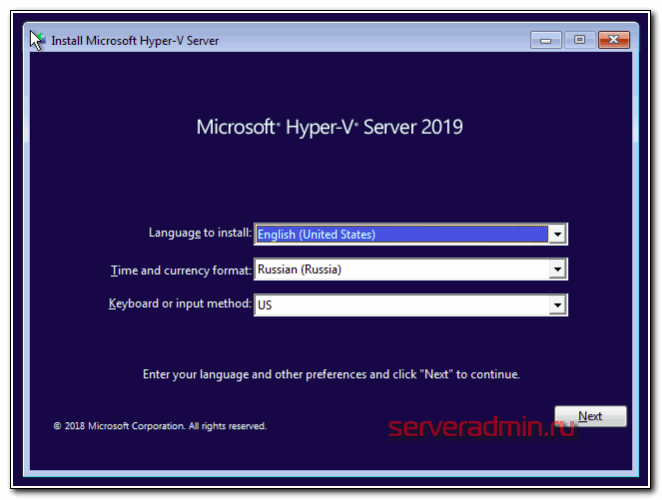
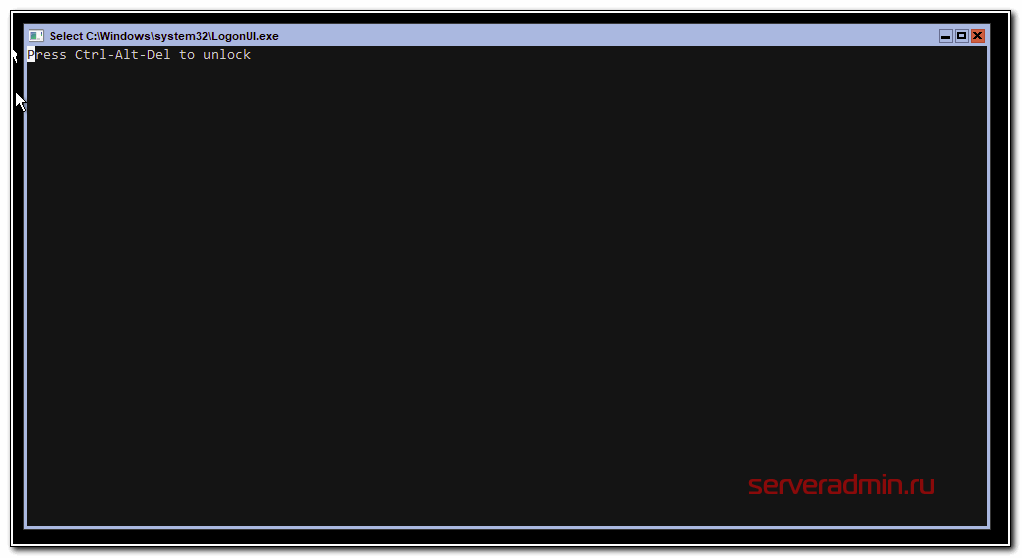
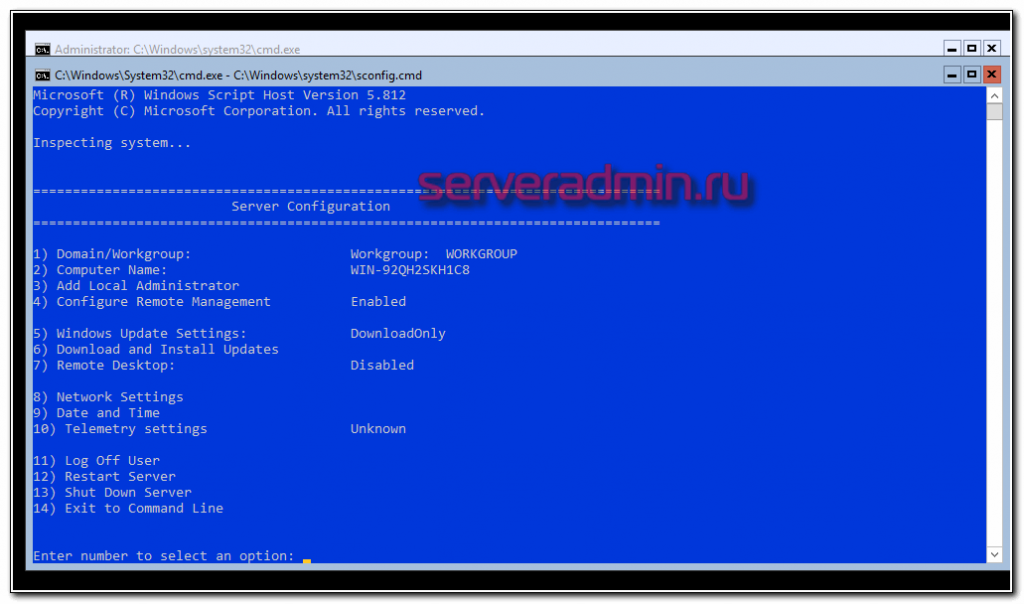
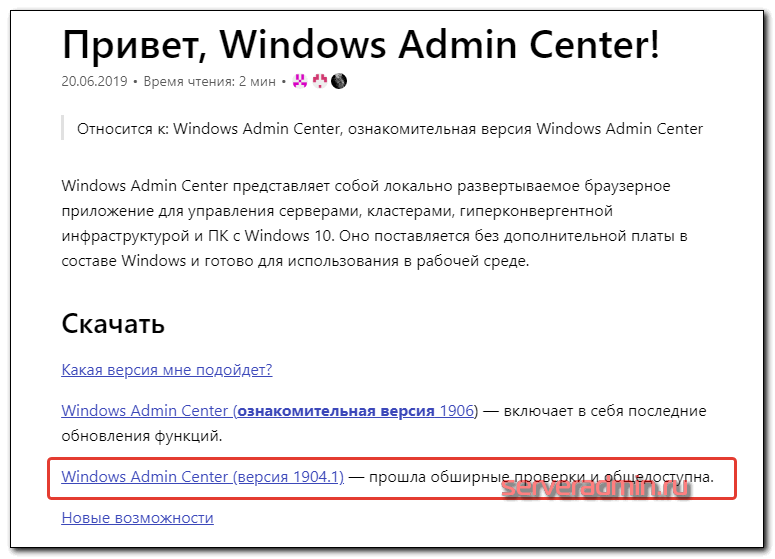
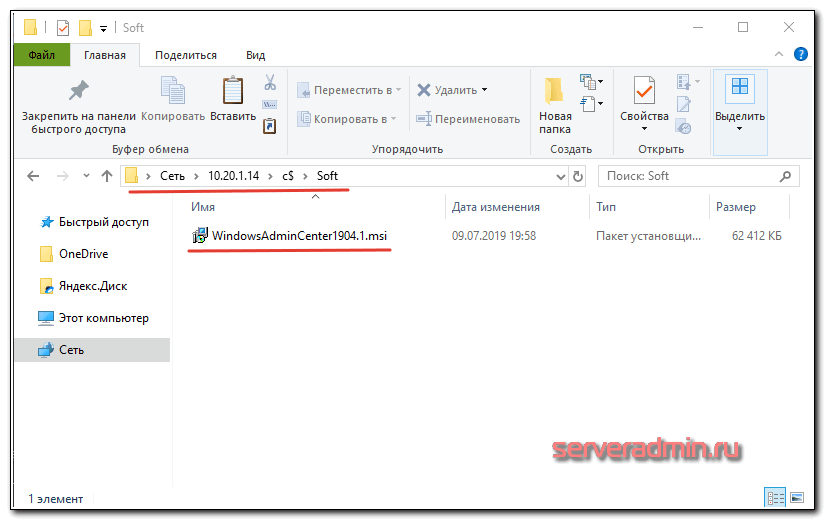

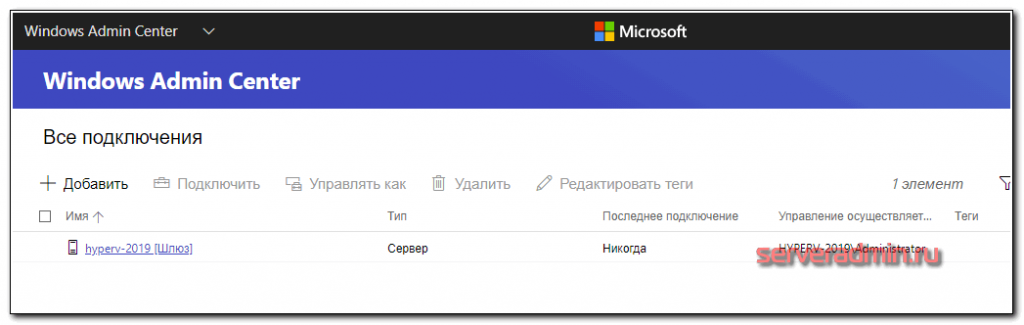
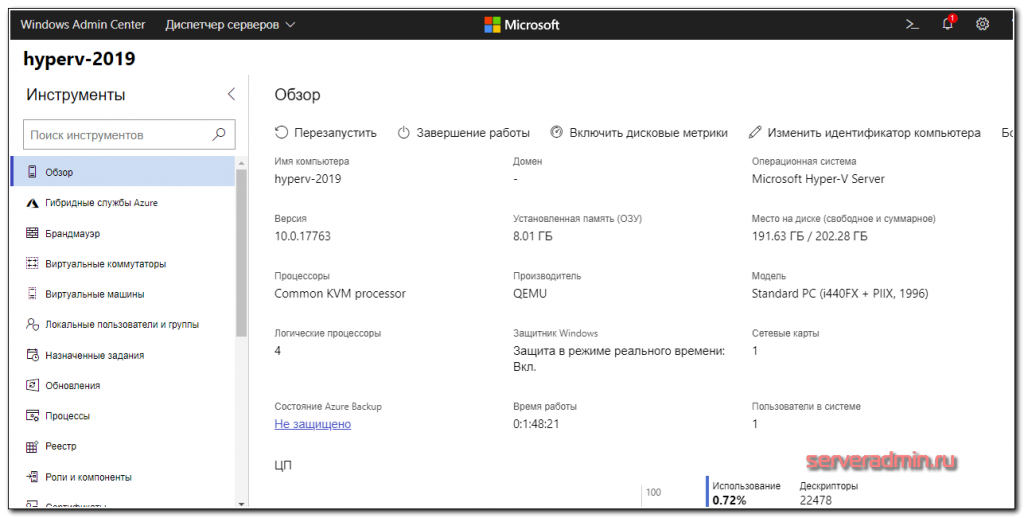
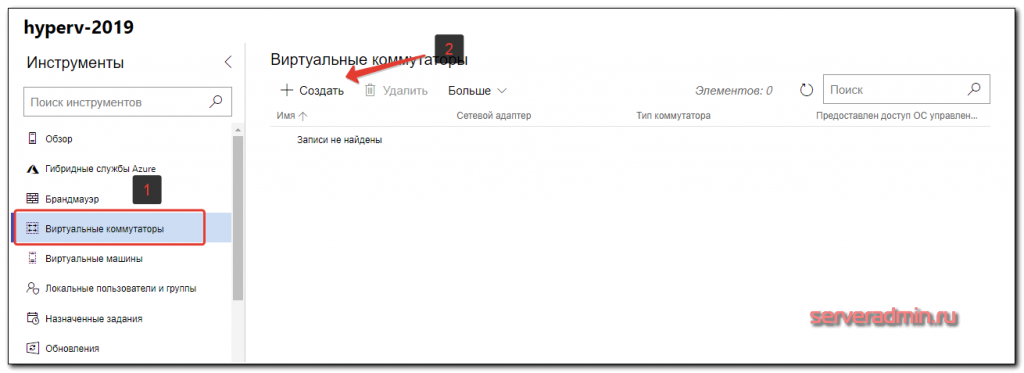
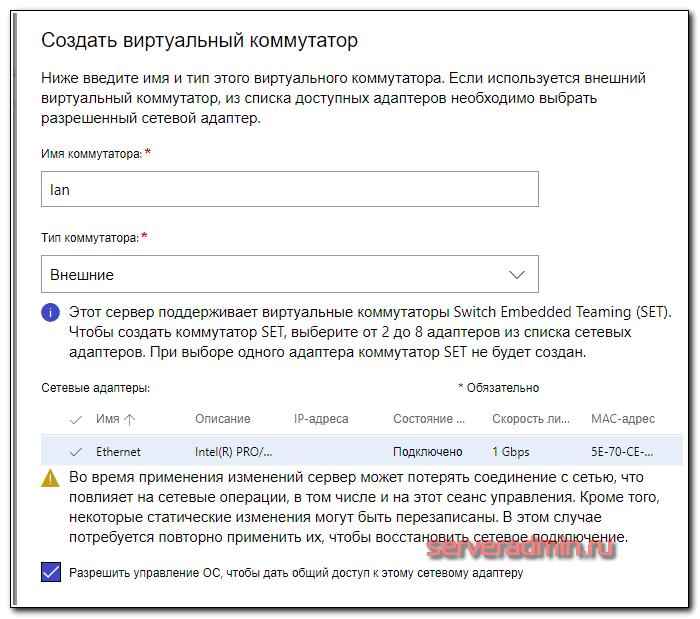
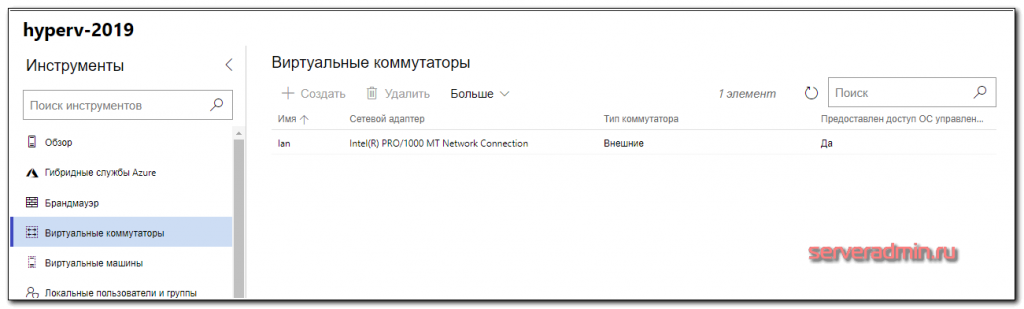
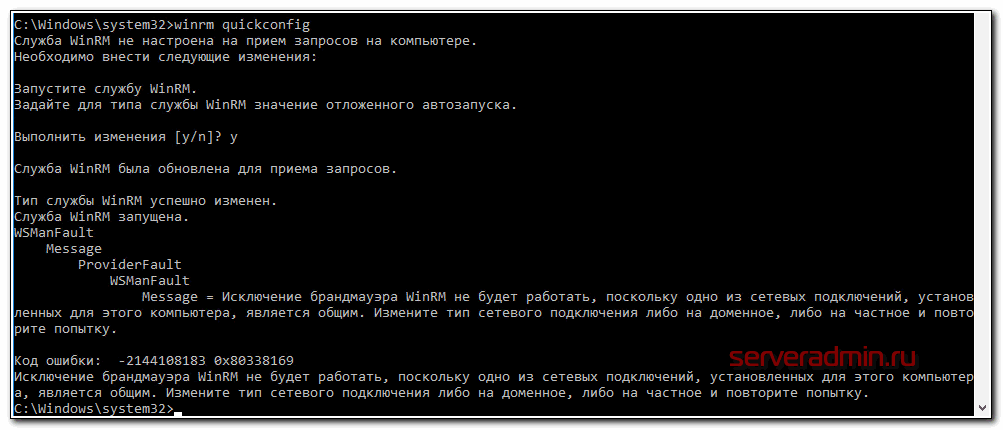
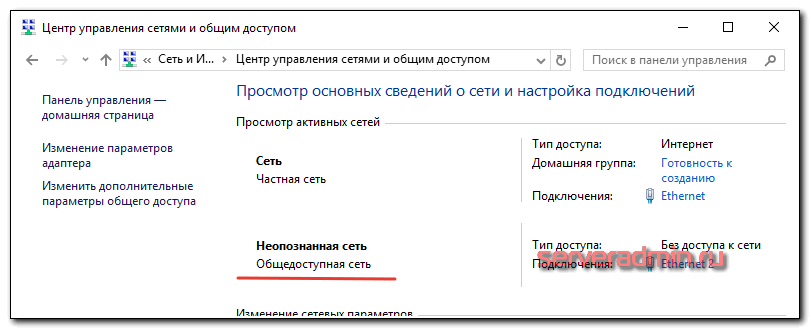
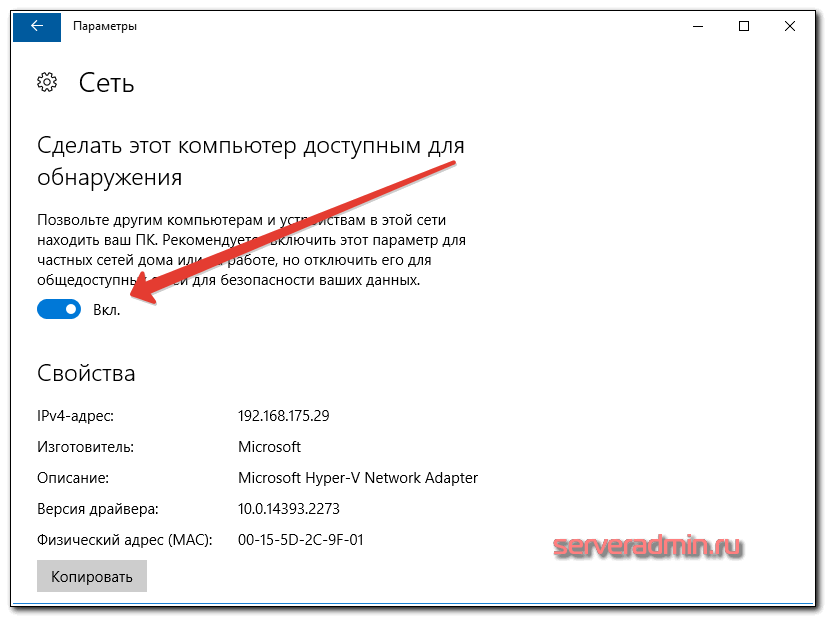
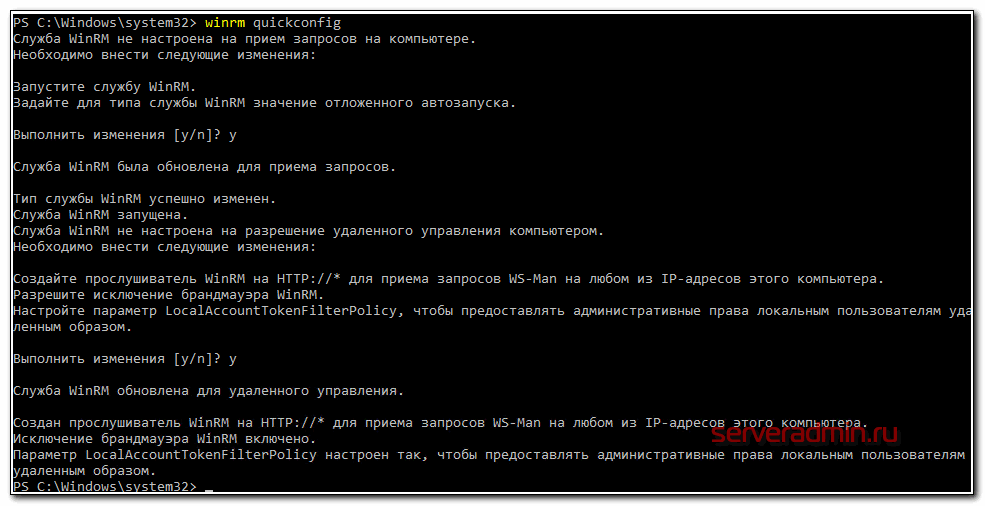
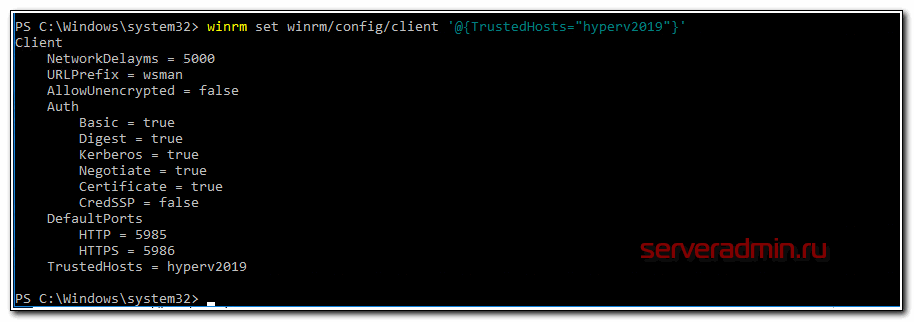
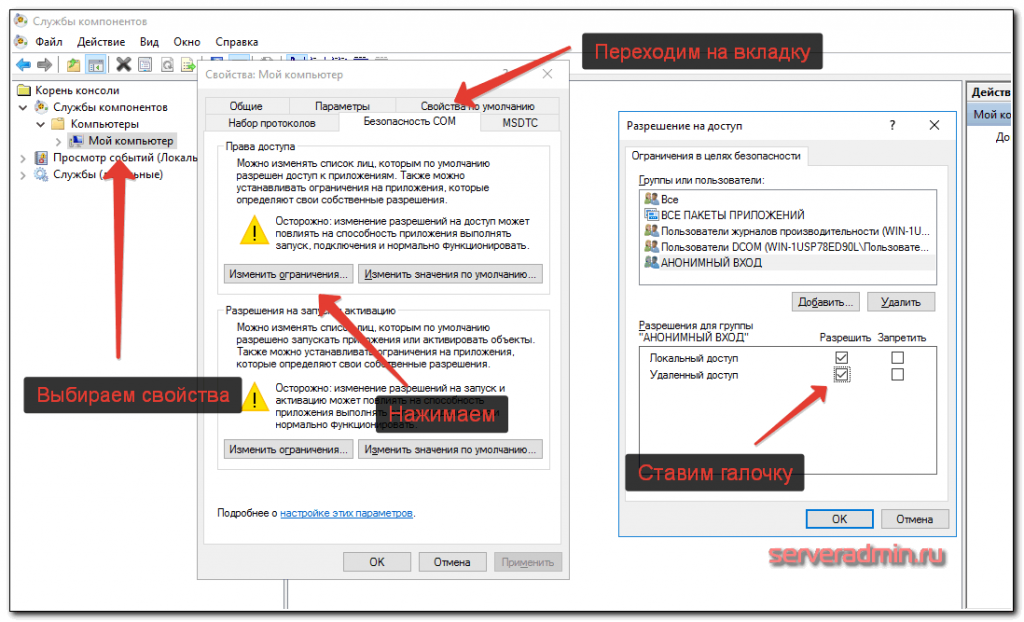
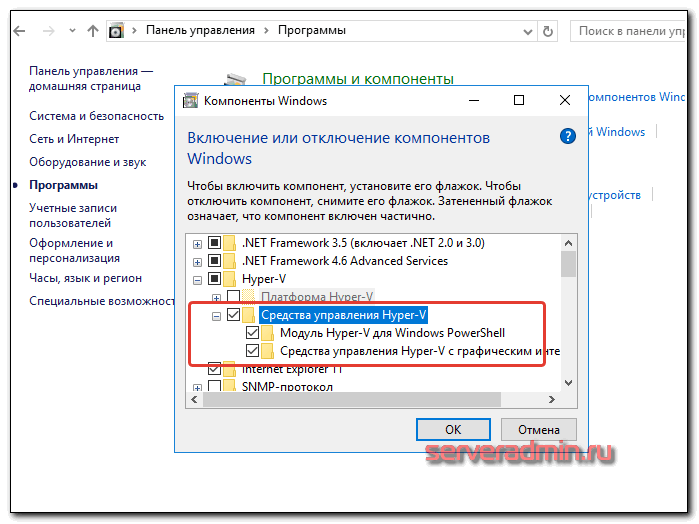
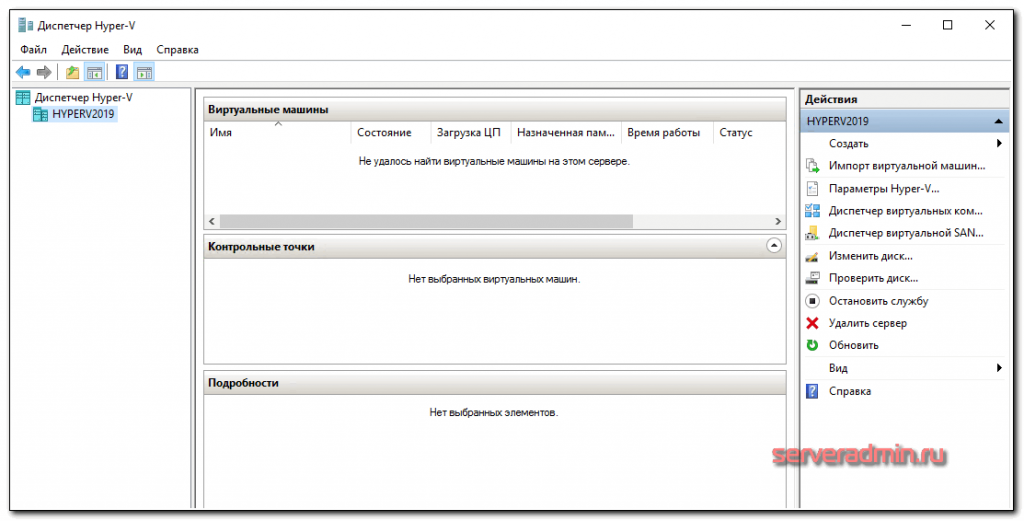
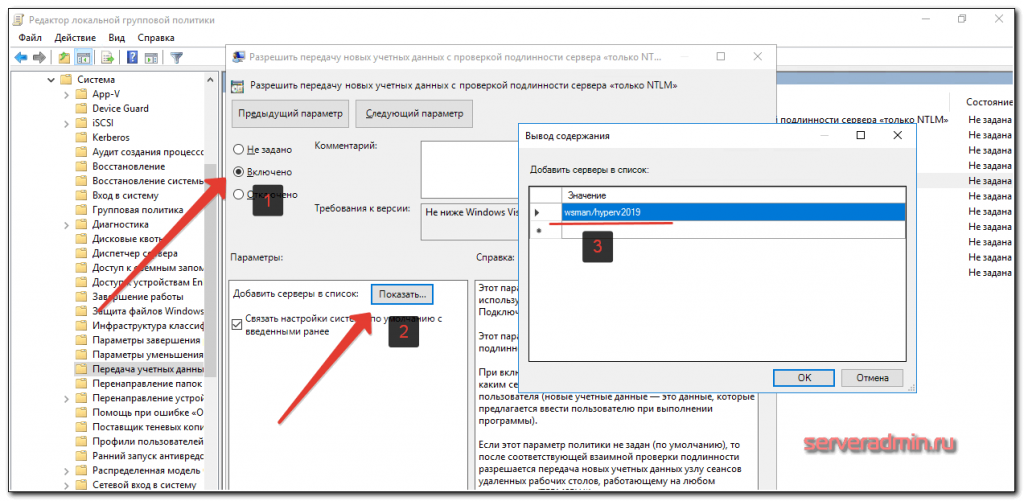
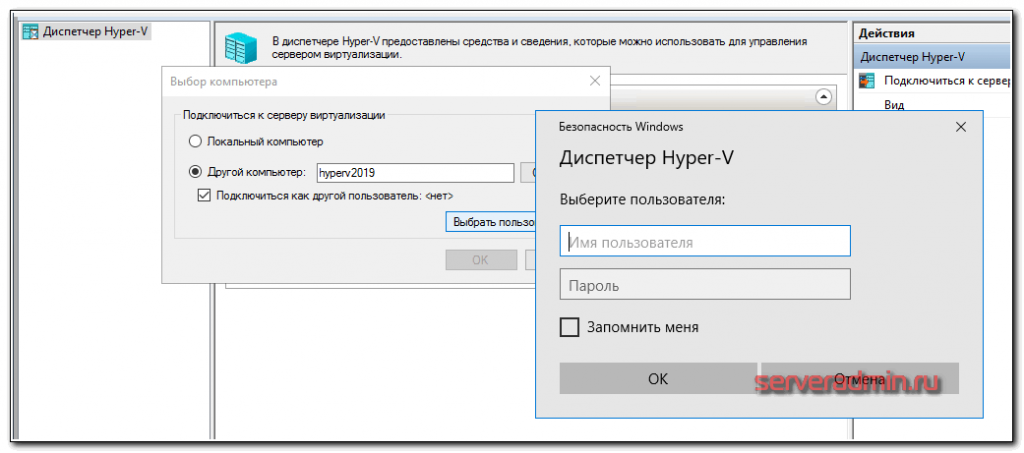
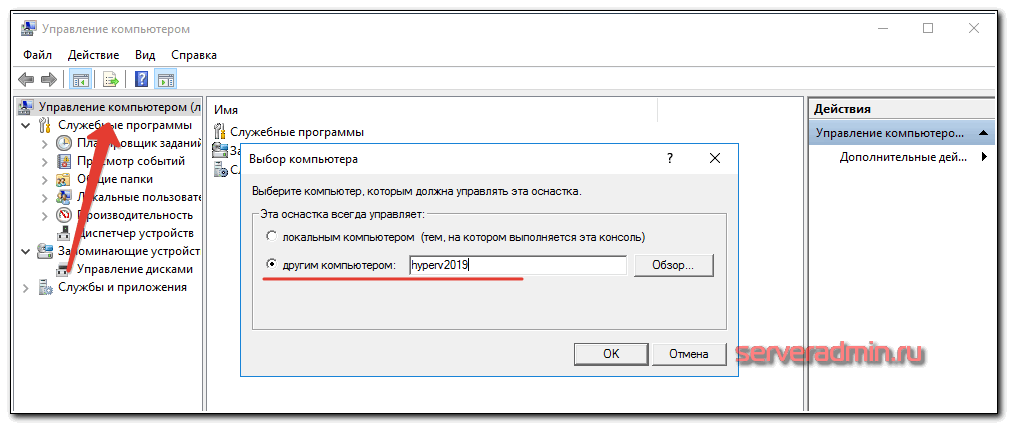
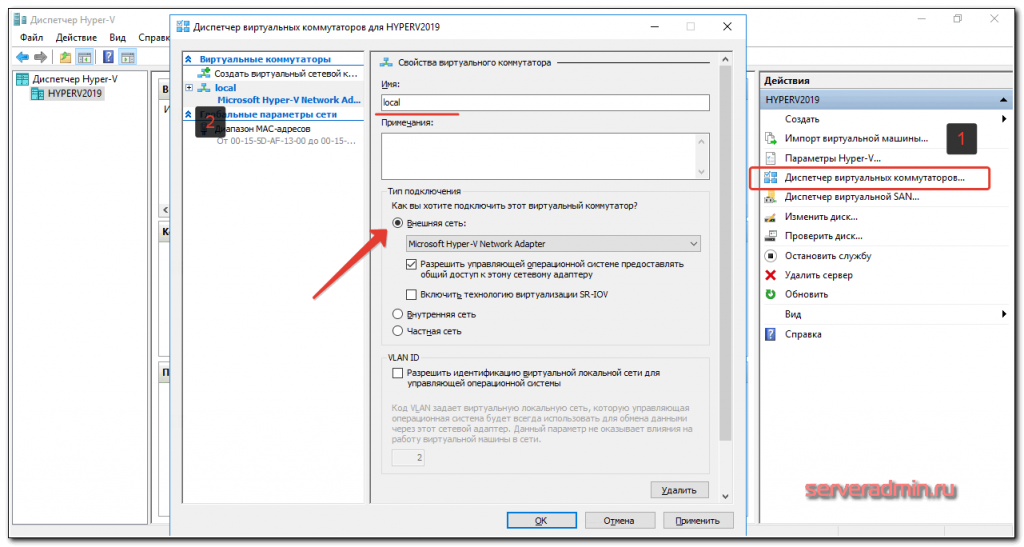
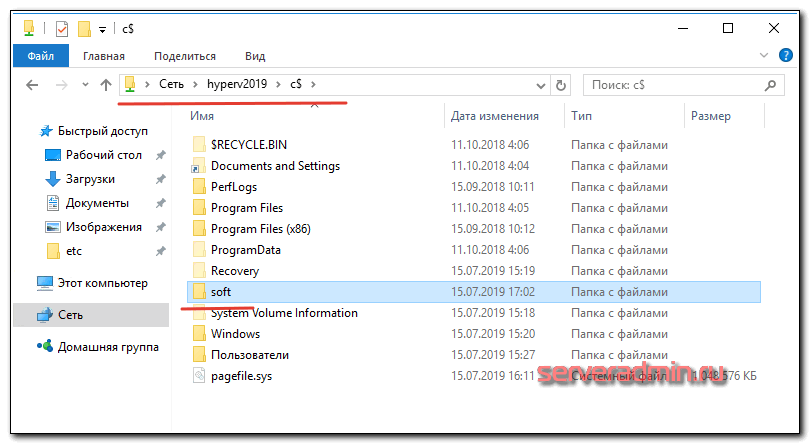
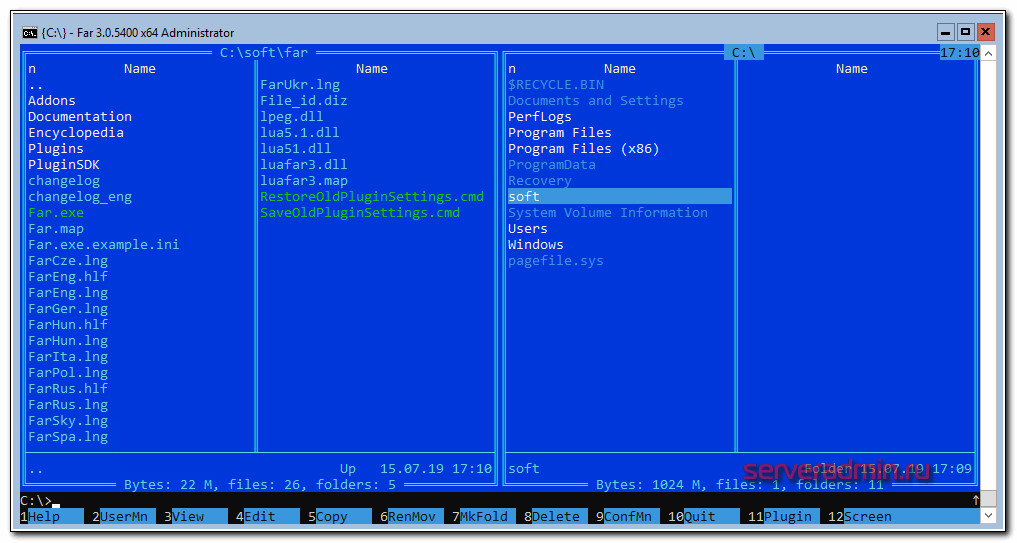
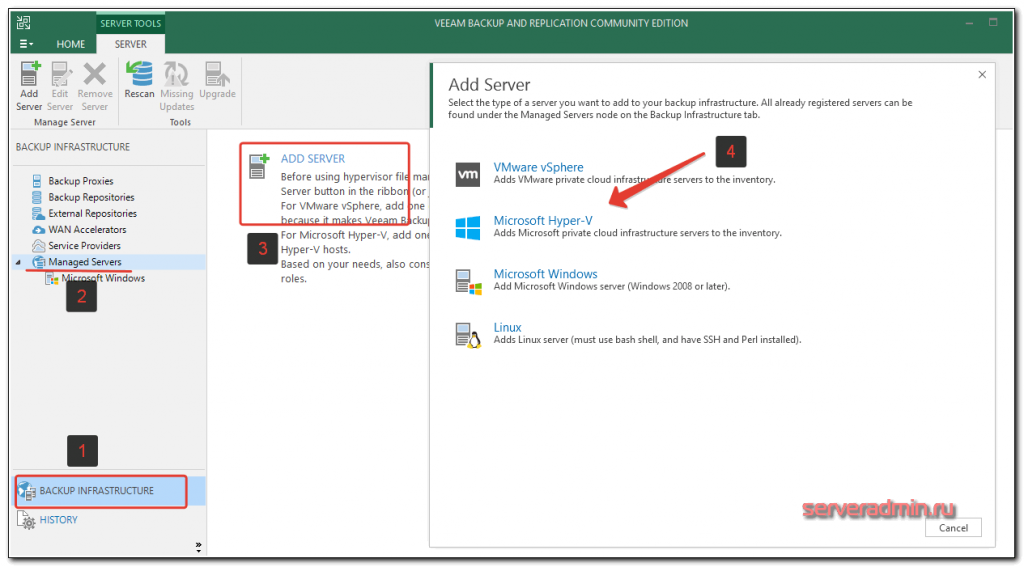
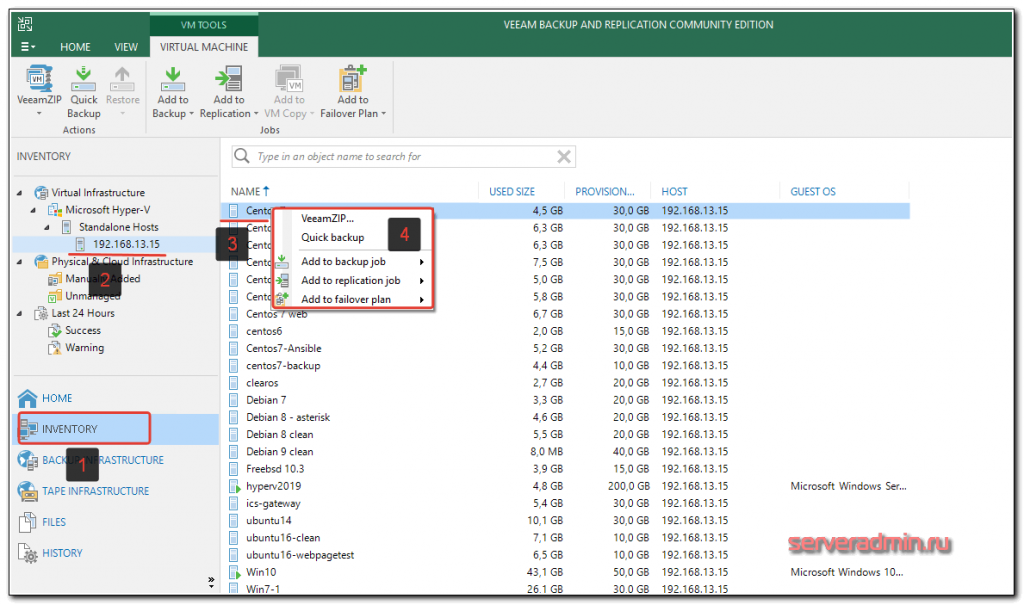
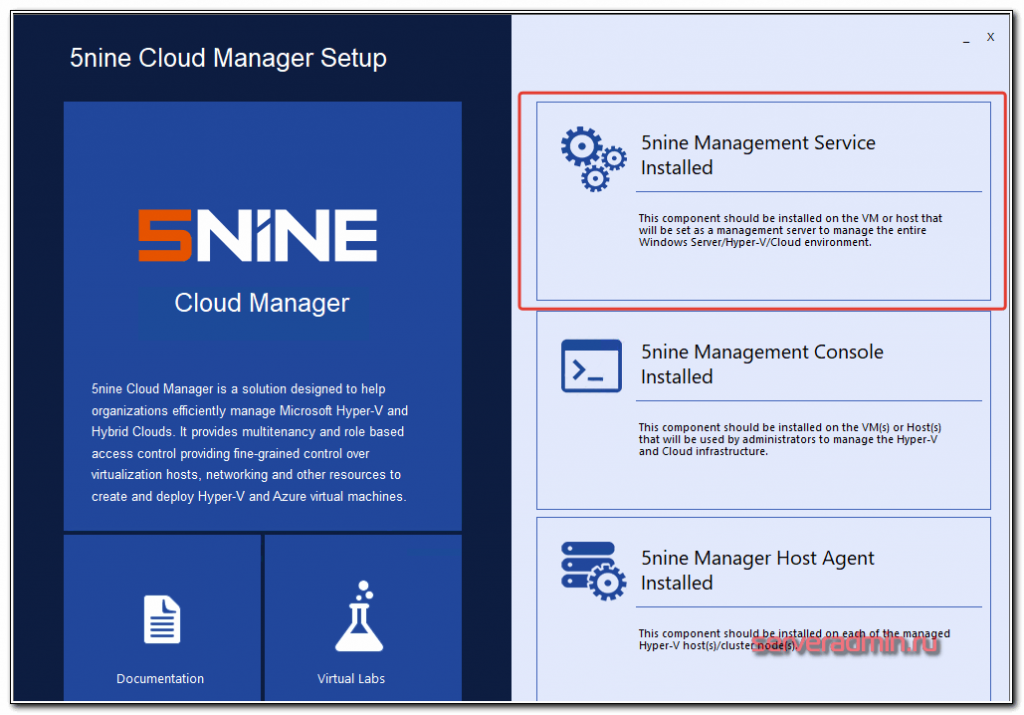
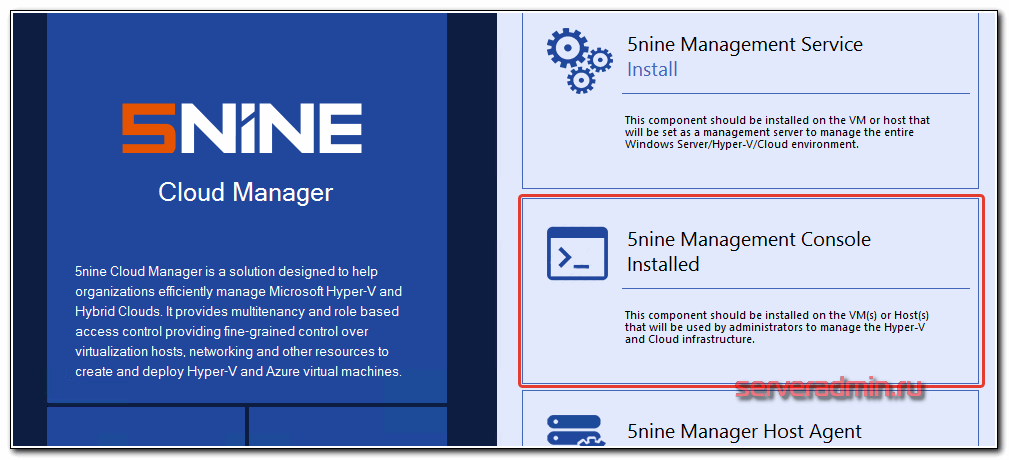

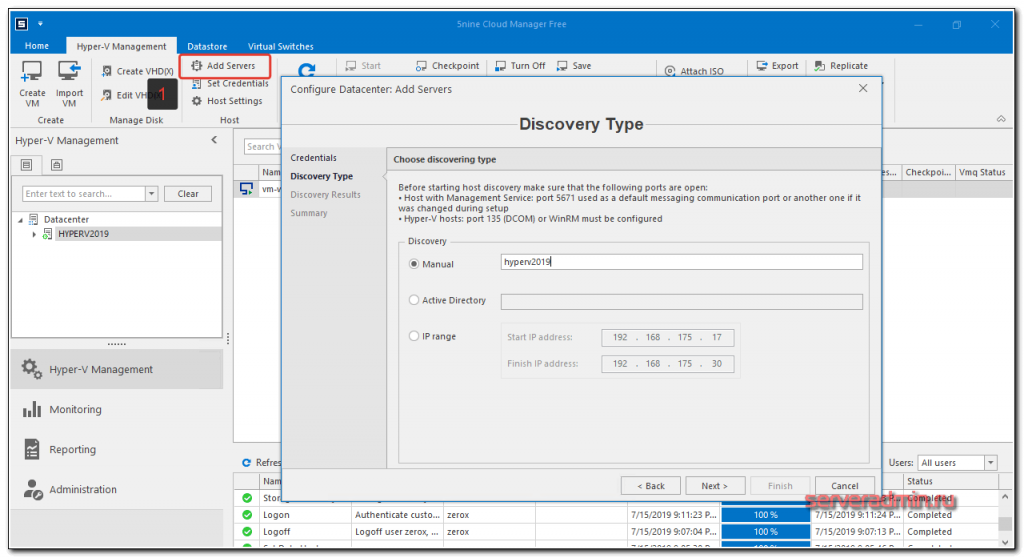
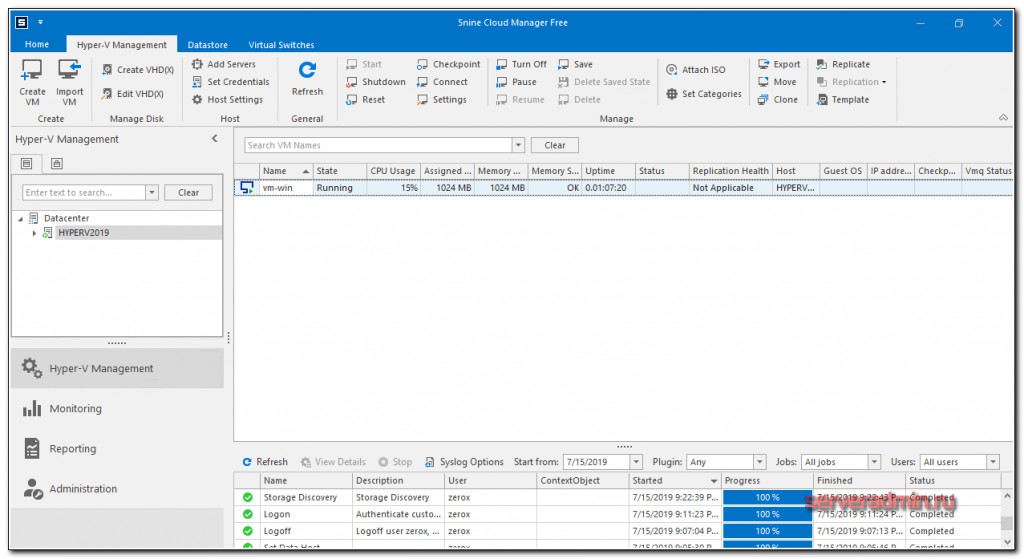

Добрый день. Я только начал разбираться с HyperV и у меня возник вопрос. У меня есть 3 диска. На первом установлен сам HyperV, на втором SSD хранятся виртуальные машины и диски. Вопрос такой как добавить диск к виртуальной машине с 3 диска.
Спасибо заранее за ответ.
Спасибо! Помогли с подключением к hyper-v удалённо!
Пытаюсь установить hyper v 2019 core на десктопное железо, проц 12700, мать Asus z690 ProArt Wi-Fi, ssd 980 Pro. Система при установке ведет себя штатно, но по завершении после перезагрузки не стартует, комп тупо висит на заставке Asus. Можно было бы преположить, что hyper v не видит диск, но при установке он его прекрасно видит, можно вибирать разделы и т.д. Еще как вариант какието настройки Bios в плане загрузки, но на тех же настройках без проблем устанавливается и запускается server 2022.
Куда копать подскажите?
Отключите заставку и режим загрузки quick. Тогда вместо заставки вы возможно увидите ошибку. Возможно загрузчик что-то не дописывает на диск и поэтому система потом с него не грузится. Так трудно судить, в чём проблема.
А ещё можно активировать ApplicationCapability feature и получить практически полноценный рабочий стол. А с помощью open shell start menu вернуть кнопку Пуск. В такой конфигурации множество mmc оснасток становятся доступными.
Спасибо за статью. Только не понял Veeam куда необходимо устанавливать? На сервер Hyper-V или на клиент?
Не на сервер Hyper-V. Куда-то во вне.
Добрый день!
По поводу виртуальных коммутаторов разобрался. Вопрос остался такой. При изменении приоритета загрузки в виртуальной машины выходит ошибка : Элемент не найден. (0x80070490). Было ли такое?
Добрый день!
Спасибо за статью! Очень познавательно. У меня три вопроса.
1) Работает ли HYPER-V 2019 c 5nine 5.99 ( может кто тестировал)
2) Поставил Admin Center и при создании виртуальных коммутаторов не могу их привязать к физическому интерфейсу (просто такого поля нет).
3) Создал тестовую виртуальную машину Centos7 и в ней не могу поменять приоритеты загрузки. Пункты есть но не могу применить (ошибку выдает).
Добрый день. Возникла проблема с удаленным подключением и управлением Hyper-V Server 2019 через оснастки. В Hyper-V удаленный сервер отображается и можно с ним работать, но не подключается "Управление компьютером" из конца главы. В ошибке пишет "Компьютером невозможно управлять. Убедитесь, что сетевой путь указан правильно, а на конечном компьютере включены нужные правила брандмауэра". Я пробовал выключать брандмауэры на сервере и на своем ПК, но коннект так и не случился. Что еще можно попробовать?
Даже не знаю. Если всё делать по статье, должно получиться. Я сам неоднократно настраивал.
Разобрался с проблемой, может кто-то столкнется с подобной. Провайдер блочил порты.
Это обычная практика, если гипервизор с белым ip на интерфейсе управления. Большая часть провайдеров популяряные видновые порты по умолчанию блочит. Я бы не советовал их напрямую в интернет открывать. Обязательно на firewall ограничить доступ.
написана полная бредятина.
Добрый день, выходит ошибка Вин 10. как победить
PS C:\WINDOWS\system32> winrm quickconfig
Служба WinRM уже выполняется на этом компьютере.
WSManFault
Message = Клиенту WinRM не удается обработать запрос. Проверка подлинности согласованием на данный момент отключена в конфигурации клиента. Измените конфигурацию клиента и повторите запрос. Если это запрос локальной конфигурации, используйте один из включенных механизмов проверки подлинности. Для использования Kerberos укажите имя локального компьютера в качестве удаленной цели. Для использования обычной проверки подлинности укажите имя локального компьютера в качестве удаленной цели, выберите обычную проверку подлинности, задайте имя пользователя и пароль.
Код ошибки: -2144108319 0x803380E1
Клиенту WinRM не удается обработать запрос. Проверка подлинности согласованием на данный момент отключена в конфигурации клиента. Измените конфигурацию клиента и повторите запрос. Если это запрос локальной конфигурации, используйте один из включенных механизмов проверки подлинности. Для использования Kerberos укажите имя локального компьютера в качестве удаленной цели. Для использования обычной проверки подлинности укажите имя локального компьютера в качестве удаленной цели, выберите обычную проверку подлинности, задайте имя пользователя и пароль.
PS C:\WINDOWS\system32>
Ошибка отлично гуглится. Пробуйте решения из поиска.
Я может как то не так гуглю или не так делаю, но чет не получается, кинь ссылку на решение проблемы.
Уже мне кажется что все перепробовал, но затык на этой команде идет. Буду очень Вам благодарен
Ну подскажи, не могу найти решение
Если бы я знал, чем помочь, то уже сделал бы это. Надо гуглить и разбираться по факту.
Добрый день! В Windows Hyper-V Server 2019 установлена агрегация портов в один логический (Teaming). Создал виртуальный внешний коммутатор подключаемый через логический порт. В ВМ Windows Server 2019 соответственно установлено подключение через виртуальный коммутатор. ВМ не в какую не хочет видеть внешнюю сеть и с внешней сети ВМ не видно. Фаервол в Windows Hyper-V Server 2019 отключен. Что может быть проблемой?
Приветствую! Возникла необходимость предоставить на уровне Гипервизора управление определенной VM(включение, выключение, подключение) определенному пользователю. Не подскажете как это делается в 2019 раньше через правку InitialStore.xml делалось а тут что-то не могу найти.
Заранее спасибо.
К сожалению, не помогу. Сам не знаю, как это сделать.
Hyper-V отлично подходит на роль тестового полигона для ВМ - мне понравился даже больше VirtualBox и VMWare Workstation.
Спасибо за отличную статью.
Невозможность проброса USB - приговор, не пригодно к использованию.
Прямо уж таки приговор? Второй по популярности гипервизор, после VmWare. Когда все переезжают в облачные системы, usb устройства все менее востребованы.
В облаках - да, как гипервизор мне нравится, но по офисам часто приходится сталкиваться с USB-ключами, без них пока никак.
При подключении по RDP можно использовать режим расширенного сеанса он прекрасно пробрасывает USB с хоста с которого Вы подключаетесь.
Здравствуйте Zerox! Спасибо за статьи по hyper-v. Подскажите решение проблемы проброса usb- hdd через hyper-v 2019 core на виртуальный WS 2019 Standart. Метод с галочкой "Enhanced" не работает. Короче говоря, на физическую машину установлен hyper-v 2019 core, на котором развёрнуты 2 VM Windows Server 2019 Stadart. Один контроллер домена, второй дублер. Нужно подключить внешний USB-Hdd, чтобы видел хотя-бы один WS. Заранее благодарю!
USB устройство нельзя прокинуть в виртуальные машины на Hyper-V. Нужно использовать какой-то сторонний софт для проброса USB. Пример такой программы — usbipd-win (https://t.me/srv_admin/2583)
Пробросить можно почти все, от видеокарты до USB. Вот не давно с физической машины прокидывал на вм сетевую карту
Пример:
#настройка виртуальной машины
$VM = "Имя ВМ"
Set-VM –Name $VM -AutomaticStopAction TurnOff
#проброс устройства
$pnpdevs = Get-PnpDevice | Where-Object {$_.Present -eq $true} | Where-Object {$_.Class -eq "Net"} | Where-Object {$_.FriendlyName -match "REALTEK"}
$pnpdevs
Disable-PnpDevice -InstanceId $pnpdevs[0].InstanceId -Confirm:$false
$pnpdevs = Get-PnpDevice | Where-Object {$_.Present -eq $true} | Where-Object {$_.Class -eq "Net"} | Where-Object {$_.FriendlyName -match "REALTEK"}
$pnpdevs
$locationPath = ($pnpdevs[0] | Get-PnpDeviceProperty DEVPKEY_Device_LocationPaths).Data[0]
$locationPath
Dismount-VMHostAssignableDevice –LocationPath $locationPath -force
#добавление в виртуальную машину
Add-VMAssignableDevice –LocationPath $locationPath –VMName $VM
То же самое можно и с любым устройством
Так же и USB ключами, все работает
Напомните, когда Hyper-V научился пробрасывать устройства в виртуальную машину? Вроде бы не умел никогда.
Не могу сказать, но в 16 году точно пробрасывал на ВМ видеокарты nv tesla k80 для обработки по RDS программ 3D Графики, так-же и usb ключи для 1C. WS 2012 точно было проброс usb по кнопке, но потом они все спрятали, и усложнили. а так с 2012 года на Hyper-V, привык и переходить не собираюсь. За что ее так хаят не понимаю.
Отличная статья, спасибо автору, побольше бы таких энтузиастов. Счастья вам
Здравствуйте, спасибо большое за статью, очень полезно. Делаю буквально пошагово как у вас написано, дошел до благополучной установки WAC, вижу в меню свой Сервер(шлюз), т.е. первый раз логин/пароль прошел нормально, но при попытке зайти на него получаю такие отказы:
Для единого входа с помощью учетной записи Windows может потребоваться настроить ограниченное делегирование Kerberos.
Ошибка
The client cannot connect to the destination specified in the request. Verify that the service on the destination is running and is accepting requests. Consult the logs and documentation for the WS-Management service running on the destination, most commonly IIS or WinRM. If the destination is the WinRM service, run the following command on the destination to analyze and configure the WinRM service: "winrm quickconfig".
Владимир, приветствую.
Дополни свою статью,
Обязатлеьно перед запуском консоли virtmgmt.msc нужно проверять настройки общесистемного прокси по умолчанию.
Речь идет о команде netsh winhttp set proxy 192.168.0.1:8080 для установки значения прокси.
А также речь идет о команде netsh winhttp reset proxy для удаления значения прокси.
Так вот остнастка virtmgmt.msc читает общесистемные настройки прокси, и пробует продключится через указанный в них прокси.
Естественно это не работает нормально, особенно если гипервизор 2019 Core и Windows 10 в одной сети с доменами ( Kerberos через прокси не работает)
Для работы этой остнаски требуется прямое подключение, не через прокси.
Самое интересное, что другим остнаскам из пакета RSAT без разницы прописан ли общесистемный прокси по умолчанию или нет. Они всегда подключаются напрямую, без всяких там прокси.
У меня на отлавливаение данной проблемы ушло 2 дня ( по 5 часов каждый день) . пока WireShark-ом не начал траффик сниффить не догнал почему остнастка не работает.
Добрый день. Помогите решить проблему. Создал виртуальную машину под файловый сервер с двумя дисками 200 и 2000 гб. При копировании файлов виртуальная машина выключилась с критической ошибкой. В логах hyper v предшествует ошибка: '******' has been paused because it has run out of disk space on 'C:\Users\Public\Documents\Hyper-V\Virtual Hard Disks\Virtual Hard Disks\'. (Virtual machine ID F239E631-92D6-4BAE-8AC1-ACE6F21B5F32)
Дальше машина не может запуститься. Данных было закопировано не больше 500 гб
Решено, спасибо)
Обратил внимание но то, что в папке образа системы пакет файлов имеет одни и те же имена, независимо от времени и места создания образа и сборок ОС, общего размера пакета и размера каждого файла в отдельности. Хотелось бы иметь сведения или само приложение, которое по шагам элементарным помогает отражать путь с отметками о соответствиях или сбоях продвижения по тропе при выполнении восстановления по образу системы и наоборот, что естественно имеется у разработчиков процесса операций с образом туда-сюда (вперёд-назад).
Здравствуйте!
Не могу по образу системы в dvhx восстановить компьютер с 17-07-2020, постоянно идёт ошибка (0х80070057) ... что только, ползая по интернету не делал, как по элементарным шагам всё восстановить?
путь своего ликбеза как наметить?
как выйти из такого состояния?
но компьютер у меня 32 разрядный, виндовс 10 про, и образ построил он, компьютер, в dvhx, что уже в 64 разрядных делают ... как же так? ответа нет для меня ... чей это промах? как из него выйти с восстановлением компьютера заново?
На этом же железе установил в процессе работы над восстановлением
2020-08-20 21:53
Выпуск Windows 10 Pro
Версия 20H2
Дата установки 19-Aug-20
Сборка ОС 19042.450
Взаимодействие Windows Feature Experience Pack 120.2212.31.0
Имя устройства DESKTOP-UR2EHNJ
Процессор Intel(R) Core(TM)2 Duo CPU P7350 @ 2.00GHz 2.00 GHz
Оперативная память 3.00 ГБ
Код устройства 6B76F2B5-C380-4FE8-B746-69C6E58AB173
Код продукта 00330-80000-00000-AA608
Тип системы 32-разрядная операционная система, процессор x64
Перо и сенсорный ввод Для этого монитора недоступен ввод с помощью пера и сенсорный ввод, - и периодически по образу системы в dvhx восстанавливается компьютер много раз без каких-либо трудностей ...
Та система, что не восстанавливается, была
Выпуск Windows 10 Pro
Версия 20H2
Дата установки 12-Dec-19
Сборка ОС 19042.388
Взаимодействие Windows Feature Experience Pack 120.2202.130.0
Возможно не в тему и проблема в другом, но ваш процессор не умеет в аппартную виртуализацию VT-x
Не работает подключение через RDP. Фаервол на хосте отключил. Пинги идут. RDP как будто бы не видит хост. Что я делаю не так?
Собсвтенно, а само подключение по rdp разрешено на сервере?
Да
А телнетом пробовали подключиться к потру 3389? Он вообще открыт, слушает подключения?
Настроен Hyper-v server 2019 по этой статье. Все работало отлично. Сегодня возникла проблема при попытке подключения к Диспетчеру Hyper-v с клиента Windows 10 pro, пишет Недопустимое имя пользователя.
Подскажите в чём может быть проблема?
Именно в имени. Возможно указано сохраненное локальное, попробуйте указать в явном виде домен/имя пароль
Подскажите Veeam нужно устанавливать на Hyper-v сервере? или можно использовать на другом сервере?
Где угодно можно установить. Он ставит своего агента на целевые гипервизоры и забирает с них данные по сети.
Zerox, а что можете сказать по поводу установки FOD на бесплатный Hyper-V 2019?
Читал тред на TechNet (https://social.technet.microsoft.com/Forums/ru-RU/4823f7c1-baf6-4415-a151-1245f1947750/features-on-demand-on-hyperv-server-2019?forum=winserverhyperv), там вроде-бы как сошлись что Майкрософт не запрещает, и это не нарушает лицензию. Сам FOD устанавливается без проблем.
Я не ставил никогда. Раз ставится без проблем, можно пользоваться.
Спасибо.
Буду переходить с XenServer 7.0. Осталось окончательно решить на Hyper-V или Proxmox VE.
На Hyper-V предвижу костыли с nut, и не понятно пока как будут вести себя оба гипервизора при аварийном отключении питания, при расположении дисков виртуалок на iscsi хранилище. Xen без проблем переносил такое издевательство.
Я и то и другое использую в зависимости от ситуации. Для proxmox нет хорошего софта для бэкапов, кроме штатного, который не умеет инкрементные бэкапы. Без этого иногда тяжело.
Есть патчи реализующие дифф бэкап, но там свои особенности.
У меня нет специфичных задач поэтому сложно определиться. 2 сервака, по 3 виртуалки. w2k8r2 - КД, w2k16 - бд mssql, centos 8 -jabber, win10 - сервисы СМЭВ3, остальное муть. Ну и остальная инфраструктура на реальных серверах, там гипервизор не нужен.
Хочется нормальную систему бэкапа, беспроблемные обновления, стабильную работу с iSCSI (виртуалки лежат на Synology DS1515+) Прокидывать USB в виртуалки пока не требовалось, но тут всегда есть "шанс" что может понадобиться.
Я бы под КД и MSSQL поставил Hyper-V. Это один из критериев выбора именно его. Если в инфраструктуре есть виндовые машины, при прочих равных, я ставлю Hyper-V. Считаю, что это более надежное решение.
Во всех статьях о виртуализации Вы упоминаете Veeam для бэкапа виртуальных машин. Но почему-то только как сделать бэкап. А что с восстановлением из бэкапа? У меня пока не получается восстановить виртуалку на другой сервер. Есть ли какие особенности при восстановлении? Или может у Вас какая-либо статья про это?
В чем проблема с восстановлением через veeam? В общем случае там все получается нормально. Я много раз проделывал это. В том числе переносил физические компьютеры в виртуальные машины с помощью veeam agent.
Извините что долго не писал, был на самоизоляции и только вышел на работу.
Восстановление начинается, пишет что буду восстанавливать пять файлов и потом вываливается с ошибками
3.04.2020 14:56:55 Error Unable to restore WMI config Error: Object reference not set to an instance of an object.
23.04.2020 14:57:58 Error Restore job failed Error: Object reference not set to an instance of an object.
Забыл добавить версии серверов: копируется с W2012, а восстанавливается на W2016.
Владимир,
Огромное спасибо за Ваши публикации. После долгих мучений (из-за нехватки бэкграунда) удалось запустить Hyper-V Server 2019 и Windows10 виртуальную машину на внешней консоли. Теперь вопрос- как запустить ВМ на том компьютере где установлен сам гипервизор? И как запустить Диспетчер Hyper-V на этой ВМ? На ВМ стоит W10 Pro for Workstation я там не нашел оснастки для управления, возможно что на Workstation ее нет?
Чтобы управлять гипервизором с него самого, нужен Windows Admin Center. Я как раз о нем рассказываю. В принципе, его достаточно, чтобы создавать и запускать/останавливать виртуалки.
Спасибо. Я Center тоже пробовал, но очень он капризный, отказался. Годится ли он для моей задачи? Моя затея состоит в том, чтобы сделать рабочую станцию для CAD/CAM приложений. На ней приходится держать целый зоопарк софта и еще к тому же разных версий. Зоопарк приводит к постоянным отказам. Идея состоит в том, чтобы каждый софт или комплекс поставить на отдельную виртуалку и иметь всегда быстро-разворачивемую эталонную копию со всеми настройками, подключенными библиотеками и т.п. В машину я добавил второй граф-адаптер, чтобы основной пробросить в CAD-машины. С этим еще досконально не разбирался.
Еще раз спасибо за советы.
Вопрос по "Второй минус — нет никакой возможности пробросить USB в виртуальную машину":
правильно понимаю что это относиться и к 3G/4G/LTE usb модемам, например, huawei e3372h hilink,
которые нельзя будет пробросить в виртуальную машину?
Да, конечно. Нельзя пробросить usb порт, соответственно и все, что в него подключается.
hilink будет представляться сетевой картой, поэтому нет проблем отдать её виртуальным машинам.
Интересно кто-нибудь ставил Hyper-V 2019 на MicroSD карту в сервере. Вообще возможен такой вариант установки или это глупая затея? Знаю что vSphere ставили на карту памяти или флешку и гипервизор грузился с неё.
Считаю плохой идеей. Для теста можно, но в прод ставить систему на sd карту или флешку глупость. У них надежность в разы ниже, чем у любых дисков. Какой смысл экономить 3-5 гб места на диске?
Всё дело в цене...б/у HP 600Gb 10k SAS 2.5 62 -70 долларов а самая скоростная sd card samsung на 128gb 28 долларов. Канечно скорость и надёжность с HDD не сравнить, но если рассматривать на роль только гипервизора...
esxi работает уже 9 лет еще с 4й версии на одних и тех же флэшках на многих серверах. Железо просто хорошее нужно.
А зачем это нужно? Какой смысл? Очевидно, что надежность флешки в любом случае ниже, чем дискового массива.
Добрый день! Имеется hyper-v 2016 установленная, настроенная по вашей предыдущей статье. все норм, все работает. Установил на другую машину hyper-v 2019 опять же по Вашей статье. в принципе все норм.Есть одно НО.... не работает подключение через оснастку Управление компьютером. Пишет нет доступа. отказано в доступе. Подскажите, пожалуйста что не так. перепроверил все тысячу раз. но причину не нашел.
Где-то ошибка наверное. Я по этой же статье настраивал несколько раз, проблем не было с подключением.
Эх... знать бы где?) Причем подключение происходит. но например открыть что-либо не дает
У меня одно приложение просит отключить Hyper-V ( не сервер, рабочая станция) как это сделать?
В компонентах системы надо галочку убрать для роли Hyper-V - Панель управления\Программы\Включение или отключение компонентов Windows\
https://yadi.sk/i/n3GRn8r0-OwZ0Q
ни как не могу найти!
Добрый день.
Хотел бы получить совет. 1с 8.3 (USB ключ).
Правильно понял из статьи что поставив на сервер Hyper-V(2019) и развернув далее серверную ОС(Windows Server 2019), не смогу запустить 1С по причине невозможности увидеть ключ ? В данной ситуации какой гипервизор есть смысл ставить ?
Да, usb ключ средствами гипервизора прокинуть в виртуальную машину не получится. Можно использовать для этого сторонний софт, но он весь платный.
Можно использовать KVM, в частности Proxmox. Там проброс usb работает без проблем. То же самое в VmWare.
Не совсем так. Для решения проблемы с Hyper-V и USB есть VirtualHere USB для одного ключа и одного сервера оно бесплатно. С 1С работает. И второй вариант: есть линуксовый бесплатный сервер, клиент под Windows там тоже есть. usbip.sourceforge.net, но тут придется отдельно поднимать железку с линуксом для сервера USB.
Если вы сначала поставите windows server datacenter, далее на нем развернете Hyper-v, создадите виртуальную машину настроите ее, то когда воткнете ключ от 1с в USB то все заработает, (если у вас 1с может смотреть через TCP IP ), таким образом работает 1с utap в sql варианте.
Не могу подключится к созданной виртуальной машине на сервере ( HV )через WindowsAdminCenter.
спрашивает хочу ли я подключится с помощью сертификата и пароль, и пишет (Сеанс отключен).
Пробовал разные сценарии установки ( WAC) что не так делаю?
Спасибо.
Такая проблема ушла, когда настроил репликацию виртуальных машин. Для нее было необходимо создавать самоподписанные сертификаты гипервизоров, и вот как побочный результат, подключение заработало.
Добрый день. При попытке подключения к созданной на сервере машине, через админ центр выдает ошибку(Сеанс отключен)
Что не так делаю?
Была похожая проблема, у себя решил так. В окне управления виртуальной машиной, там где: Подключиться, Параметры, Пуск, Завершение работы, Сохранить и прочие нажимаю "Больше" -- > Загрузить RDP-файл
Скачивается файл и через него подключаюсь. В свою очередь хотел бы поинтересоваться: у всех работает подключение оптического привода и ISO образом для установки операционной системы через Windows Admin Center? У себя встаю на VM, нажимаю Параметры --> Диски --> Использовать существующий виртуальный жесткий диск или файл образа ISO --> подсовываю исошник как советует в статье выше ув. админ, а кнопка "Сохранить параметры дисков" не активна! Кто сталкивался, есть мысли?
Там постоянно различные проблемы возникают. Пользоваться невозможно. Я только в крайнем случае захожу что-то посмотреть.
Добрый день! Подскажите пожалуйста я столкнулся с ошибкой при настройке Hyper-V Server 2019.
1) После установки Windows Admin Center я пытаюсь подключиться к серверу и он выдает ошибку:
"The client cannot connect to the destination specified in the request. Verify that the service on the destination is running and is accepting requests. Consult the logs and documentation for the WS-Management service running on the destination, most commonly IIS or WinRM. If the destination is the WinRM service, run the following command on the destination to analyze and configure the WinRM service: "winrm quickconfig".
2) При вводе команды
winrm quickconfig
WinRM service is already running on this machine.
WinRM is already set up for remote management on this computer.
Куда дальше копать не представляю. Уже 2 дня сижу копаю сеть.
Заранее благодарен!
Вопрос решен:
https://social.technet.microsoft.com/Forums/en-US/d1fc83c2-f9a0-4a17-a3fc-254670c5d7a2/cant-configure-hyperv-remote-management?forum=winserverManagement
Thank, I am does worked 2 day too.
Установил Microsoft Hyper-V Server 2019. При перезагрузке и выключении появляется синий экран. (там написано что PC столкнулся с ошибкой и будет перезагружен).После ошибки он выключается и запускается только с кнопки.
Устанавливал Microsoft Hyper-V Server 2012 R2, таких проблем там не было.
На Microsoft Hyper-V Server 2016 тоже нет проблем.
С чем связана данная ошибка и как её устранить?
Спасибо.
Привет всем. Может кто подскажет. Есть такая проблема. Установил Windows Hyper-V Server 2019. При перезагрузке или при выключении появляется синий экран(ошибка обобщенная. что произошла ошибка и мы перезагрузим ПК)
Ставил другие версии, такого не было!
Как это исправить или оставаться на Windows Hyper-V Server 2016?
Спасибо
У меня, вероятно, очень глупый вопрос. В Windows есть встроенный Hyper-V. Он сильно отличается от того, что вы написали? Мне нужно реализовать несколько рабочих столов. Не могу понять предстоят ли мне такие глобальные танцы с бубном или же хватит просто его включения как компонента. Если версии различаются, буду признателен за источник, где об этом можно прочесть (не могу правильно загуглить). Спасибо за помощь.
PS еще важный вопрос. Можно ли регулировать скорость сетевого интерфейса в том плане, что, если адаптер свободен, то можно забирать 50% от полосы, а если занят, то чтобы между ВМ делилась по 10%, то есть чтобы задать у каждой машины параметры "от / не меньше" и "до / не больше / в случае свободной полосы".
Hyper-V во всех редакциях Windows одинаковый. Переставлять смысла нет. Можно использовать то, что уже стоит.
Балансировать загрузку канала гипервизор сам не умеет. Для этого нужно настраивать какой-то шлюз на нем и пускать весь трафик через него. Это не очень простая задача, с наскоку не получится, если нет опыта.
Огромное спасибо, вы очень помогли. Подскажите, пожалуйста, последний момент - если нельзя делать балансировку, то можно ли физически ограничить скорость порта?
Можно попробовать через свойства сетевого адаптера на виртуальных машинах выбрать скорость 10 или 100 мегабит. Но я не знаю, есть ли там такая возможность, никогда не проверял.
Как вариант, можно на самом хосте Hyper-V ограничить скорость физического сетевого интерфейса. Сделать те же 100 мегабит. Тогда все виртуальные машины поделят между собой это 100 мегабит и не больше.
Добрый день Владимир, часто читаю ваши статьи, спасибо за труды, они и правда оч. полезные ! У меня такой вопрос , я столкнулся с тем что админ который рулит виртуалкой Hype-V 2019, мне сказал что она не поддерживает Debian , 8 еще както он мне поднял а на 9 вообще какието глюки, во-первых разметка на диске становится не корректно:
root@jugla:~# fdisk -l
Disk /dev/sda: 200 GiB, 214748364800 bytes, 419430400 sectors
Units: sectors of 1 * 512 = 512 bytes
Sector size (logical/physical): 512 bytes / 4096 bytes
I/O size (minimum/optimal): 4096 bytes / 4096 bytes
Disklabel type: dos
Disk identifier: 0x8d13974c
Device Boot Start End Sectors Size Id Type
/dev/sda1 * 2048 402655231 402653184 192G 83 Linux
/dev/sda2 402657278 419428351 16771074 8G 5 Extended
/dev/sda5 402657280 419428351 16771072 8G 82 Linux swap / Solaris
Partition 2 does not start on physical sector boundary.
Я понимаю что партиция 2 смещена по отношению к физической разметке , он на это говорит что это ерунда ! дальше хуже CPU вообще забивается на 100% при запуске любого приложения, я использую его для IPPBX asterisk+apache+mysql+odbc, вот что выдает
root@debian9:~# lscpu
Architecture: x86_64
CPU op-mode(s): 32-bit, 64-bit
Byte Order: Little Endian
CPU(s): 4
On-line CPU(s) list: 0-3
Thread(s) per core: 2
Core(s) per socket: 2
Socket(s): 1
NUMA node(s): 1
Vendor ID: GenuineIntel
CPU family: 6
Model: 62
Model name: Intel(R) Xeon(R) CPU E5-2420 v2 @ 2.20GHz
Stepping: 4
CPU MHz: 2198.974
BogoMIPS: 4397.94
Hypervisor vendor: Microsoft
Virtualization type: full
L1d cache: 32K
L1i cache: 32K
L2 cache: 256K
L3 cache: 15360K
NUMA node0 CPU(s): 0-3
Flags: fpu vme de pse tsc msr pae mce cx8 apic sep mtrr pge mca cmov pat pse36 clflush mmx fxsr sse sse2 ss ht syscall nx pdpe1gb rdtscp lm constant_tsc rep_good nopl xtopology pni pclmulqdq ssse3 cx16 pcid sse4_1 sse4_2 popcnt aes xsave avx f16c rdrand hypervisor lahf_lm ssbd ibrs ibpb stibp kaiser fsgsbase smep erms xsaveopt flush_l1d arch_capabilities
Почему он показывает
Thread(s) per core: 2
Core(s) per socket: 2
Как по-мне так должно быть:
Thread(s) per core: 1
Core(s) per socket: 4
Админ мне говорит что надо кернел 5 версии !!!! Может можете что подсказать ? Чтото при инсталляции Дебиана надо учесть или Виртуалку както под Дебиан по особому настраивать ?
Заранее спасибо !
Даже не знаю, что сказать, не зная всех подробностей. Мне еще не попадался linux, который бы не поддерживал hyperv. Ничего там настраивать специально не надо. Ядро linux поддерживает hyperv из коробки уже лет 6-7, насколько я помню. Он поддерживает все дистрибутивы.
Разметка диска выбирается во время установки. Зачем он сделал Extended раздел, не знаю. Я обычно делаю отдельно /boot, отдельно корень /, swap потом в виде файла подключаю. Так удобнее всего. Универсальная разметка.
С cpu ничего сказать не могу, надо смотреть, что там вызывает загрузку и как вообще раскиданы ядра и сокеты по виртуалкам. Возможно не корректно все это сделано.
ОК! как минимум за это спасибо ! ---> . Я попробую ему это подсказать, пообщались - вроде адекват, просто говорит что с Дебианом никогда дела не имел, договорились что под'еду к ним на узел и вместе будем ставить. По-любому Спасибо ! Если в дальнейшем будет какаято информация по этому вопросу - просьба писать . Я , по мере решения этой проблемы, тоже отпишу - может еще кому-нибудь пригодится !
Подскажите пожалуйста, какое количество виртуальных машин может быть одновременно запущено? Предусмотрены какие-либо ограничения?
Мне такие ограничения не известны. Сколько железо хоста потянет, столько и можно запустить.
Здравствуйте.
Не могли бы вы уточнить про количество одновременно запущенных виртуальных машин?
Вы пишите про неограниченное количество. Правильно я понимаю, что могу запустить бесплатно 5 Windows Server VM?
Или это касается Linux машин?
Александр
Речи о лицензиях не было. Лицензий на количество виртуальных машин нет. То, что работает внутри виртуальной машины должно каким-то образом лицензироваться. Это зависит от операционных систем.
dl380 gen10 + hyperv server 2019 en. делаю сразу же 4 и 7 но подключаться по rdp не могу
А машины, созданные в Hyper-V 2012 r2 туда можно будет мигрировать? Если я захочу мигрировать до 2019?
Да, можно. Если не миграцией, то как минимум обычным переносом.
Спасибо большое за ответ, я так и сделал. Всё перенеслось отлично, пришлось только коммутаторы виртуальные создавать по новой, но это невелика работа, делается за две минуты. Даже мак адреса не поменялись у сетевых карт в машине. Столкнулся с ещё одной не очень приятной проблемой - я выбрал для машин завершать работу системы. Но при перезагрузке гипервизора на Hyper-V 2019 машины вместо завершения работы просто выключаются. Шарил в Интернете, нашёл, что нужно ставить обновления, все поставил, ещё одно скачал вручную, Windows8.1-KB2887595-v2-x64, говорят, что это убирает проблему, но у меня не поставилось. Что ещё можно делать? В настройках в интеграции галочки стоят, сами службы интеграции установлены вручную.
Не знаю, это какая-то локальная проблема. В общем случае, если службы интеграции стоят, то машины выключаются нормально. Лично я для надежности всегда вручную выключаю все виртуалки в случае перезагрузки хоста. Как раз во избежании любых проблем. Делать это приходится не часто. Правда у меня нет хостов, где очень много виртуалок. Обычно не больше 10-ти, а чаще и того меньше.
ДВС.Можно узнать по поводу корректного останова виртуальных машин при пропадании питания? Есть что-то бесплатное под hyper-v?
Упсы APC и утилита apcupsd. Я обычно такую связку использую - https://serveradmin.ru/ustanovka-i-nastroyka-apcupsd-na-hyper-v-server-2012-r2/
Windows admin center не обязательно устанавливать на сам hyperv server, его можно установить на любой PC windows 10 и в нем добавить это hyperv server. А так все отлично написано)
Кстати да, замечание дельное. Надо было упомянуть об этом. Хотя я лично его ставил как раз для того, чтобы гипервизор был автономен и включал в себе все необходимое для управления. Но если у вас их несколько и вы управляете ими из единого места, то нет смысла ставить на каждый гипервизор.
Доброго времяни суток.
Перевел Hyper-V 2016 на Hyper-V 2019.
Обнаружилась неприятная особенность
Task Scheduler не запускает здания в режиме Run whether user is logged on or not.
Пробовал по всякому назначить задние на выполнение скрипта PowerShell.
Если назначаю задние через компьютер управления в графическом режиме. ставится только Run only when is logged on. в XML задания
InteractiveToken; задние выполняется только при активном пользователе.
Если назначаю задание на гипервизоре через Register-ScheduledTask или schtasks (импорт XML, пароль верный, задаю через Get-Credential) получаю ошибку 2147943785. в XML задания Password;
Может подскажет как справится. на Windows Hyper-V 2016 все заводилось с пол пинка, из графического режима с компьютера управления.
Похоже на баг.
Разобрался.
Нужно было экспортировать XML через schtasks /Create /XML в XML LogonType S4U LogonType
Или в графическом режиме активировать checkbox "Do not store password. ... "("Не сохранять пароль. ..." ).
Всем привет.
Нет у Vmware и Hyper-V значимых преимуществ перед KVM. Нет и всё.
Пользую Proxmox VE (KVM).
Производительность дисков? Использую RAW-диски для ВМ в Proxmox VE. Разницы между реальным и виртуальным диском НЕТ.
Да, нужно устанавливать дополнения для гостевых ОС. 3-5 минут потратить - корона не упадет.
Зато:
- zfs - мгновенные снимки ВМ, copy-on-write, программные ZFS RAID-ы и т.д.;
- АВТОБЭКАПЫ из коробки, т.е. СРАЗУ без танцев;
- поддержка почти любого оборудования (привет, vmware HCL);
- кластер (от 3-х нод - полноценный, 2 ноды - репликация) ;
- openvswitch со всеми его возможностями ;
- удобная вебка;
- ceph
И это сходу. Много еще не перечислил.
Зы. На днях вышел Proxmox VE 6 (www.opennet.ru/opennews/art.shtml?num=51106) Очень много вкусного :)
Просто попробуйте forum.netgate.com/topic/120102/proxmox-ceph-zfs-pfsense-и-все-все-все
Зы2. Кому мало PVE - смотрите на Opennebula bogachev.biz/tags/opennebula/
Чем делать инкрементные бэкапы? Или вообще, как их проверять хотя бы? Буквально на днях перекидывал архив виртуальной машины, сделанный через штатный бэкапер proxmox. Бэкап проходил всегда без ошибок. Нужно было копию виртуалки поднять. Из архива машина не восстанавливается, io error при распаковке и все тут. Что только не пробовал, ничего не помогает. Хорошо, что случайно это заметил, когда копию делал, а не когда прод упал. Хотя на этот случай у меня всегда отдельно бэкап сырых данных есть, а не виртуальной машины. Чего всем рекомендую делать.
Каждой задаче свое решение. В KVM конкретно расстраивает то, что нет хорошего софта для бэкапов. А вот неоспоримое преимущество proxmox - удобное управление lxc контейнерами из коробки. Хотя ниша узкая для применения. Я попробовал немного внедрять lxc контейнеры, но отказался в итоге. То тут, то там возникают неудобства и ограничения. Проще с виртуалками, особенно сейчас, когда нормально работает динамическое выделение оперативной памяти и выделение процессоров.
Просто уточнить Вы же не восстанавливали из бакапа на том же железе где оригинал развернут?
Нет, железо было другое. Но для виртуализации это не критично. В этом ее основное преимущество - отвязка от железа.
Согласен с прошлым оратором что в Proxmox VE всё уже из коробки доступно! Как ни странно, но здесь Linux и Windows поменялись местами: с Hyper-V сервером сплошные танцы с бубном в отличии от Proxmox.
P.S. А вот вам вариант разностного бэкапа на Proxmox VE: https://github.com/ayufan/pve-patches
Насчет бэкапов:
зачем эти HVBackup и Veeam ?
Powershell уже давно умеет делать бэкап виртуалки одной строчкой -
export-vm -Name "имя виртуалки" -Path "путь куда сохранить"
Использую HVBackup только в WinServer 2008, а все что выше - powershell
Зачем veeam? Странный вопрос. Навскидку, для инкрементных бэкапов, для отчетов, для оповещений, для визуализации процесса, для истории задач. Да много для чего. Он просто удобный. Можно все колхозить на скриптах, но если можно обойтись без них, я предпочитаю без них.
Простите, но три строчки скрипта получше чем покупать Veeam.
Насколько помню - в бесплатной версии нет даже планировщика, все приходится делать вручную.
Сейчас уже есть планировщик и многое другое. Функционал бесплатной версии сильно расширился последнее время.
Что лучше - использовать готовый продукт или писать свои скрипты надо решать в каждом конкретном случае отдельно. Если есть возможность использовать veeam - использую его. По мне, так его преимущества очевидны, но убеждать не буду.
К примеру, сегодня получил письмо от veeam из одного ЦОД. Он 3 раза пытался сделать бэкап, но не было связи с сервером бэкапов, на 4-ю попытку все получилось. Посмотрел мониторинг, реально ночью не было связи минут 30.
Вот планировщика мне не хватало, пожалуй посмотрю. Спасибо!
А планируется ли статья по Veeam ?
А чего там писать? Интерфейс понятный, документация хорошая. Недавно с нуля настроил и авторепликацию, и тестовую лабораторию с запуском и проверкой виртуальных машин. Достаточно было одной документации.
И саппорт очень даже неплохой у Veeam, естественно при покупке. Community Edition (который бесплатный, на 10ВМ) то ли вообще не имеет саппорта, то ли крайне ограниченный. Но в любом случае, можно много всего найти на форуме Veeam.
По поводу репликации - в Hyper-V начиная с Server 2012 появился встроенный функционал репликации. И в принципе единственный плюс Veeam по сравнению с ним - чуть более наглядно происходит настройка. Но принципе и там и там одинаковый. Главное понять, что репликация - это в первую очередь катастрофоустойчивость, но ни в коем случае не средство резервного копирования и не Failover. Все процедуры должны проводиться руками.
И да - лучше настраивать репликацию для "вторичных" сервисов, типа файловых серверов. Контроллеры домены на свой страх и риск (т.к. в целом поддерживается со стороны AD, но в статьях Microsoft так и написано - на свой страх и риск), а всякие Exchange и SQL - насколько я помню, крайне не советуется использовать в сценариях репликации на уровне ВМ.
Да, Exchange, SQL и 1С лучше собственными средствами резервного копирования. На одном канале Youtube говорили, что сделали бэкап не средствами Exchange. В итоге полная потеря данных.
Для AD нет ничего лучше, чем репликация на вторичный контролер AD на отдельном железе.
Все верно. Есть софт, который часть своих данных и свое состояние хранит в оперативной памяти. И бэкапить его нужно своими средствами, чтобы он перед бэкапом все данные и кэши записал в архив. Без этого он просто может быть не целостным.
Как насчет статьи по настройке KVM?
Она есть - https://serveradmin.ru/ustanovka-i-nastroyka-proxmox/
А под centos аналогично? или особенности есть какие?
Конкретно proxmox вещь в себе, хоть и построен на debian, но не принципиально, что там под капотом. Под centos аналогов с похожим функционалом я не знаю. Там либо oVirt, либо libvirt.
А приходилось пользоваться ESXi? Просто в статье упоминания о нём нет. Или Hyper-V для тебя всё же лучше?
Поддерживаю вопрос
Всегда использовал ESXi. Это просто и удобно. Но лицензии корпоративные очень дорогие. Если я не ошибаюсь.
Просто и удобно, правда если драйвера есть минимальные, если ничего не поменялось... Там есть свои плюшки, в Windows свои. Кому что по "вкусу".
В ESXi в кратце лучше:
Виртуалки: производительность выше на десяток процентов, passthrou железа гипервизора в вм (вообще hyper-v идет лесом, никаких pci, usb пробросов), генерация mac-адресов для вм, работа с лимитами мощностей;
работа с сетью: вирт свичам и vlan; реализация бондинга и lagg.
Насчет выше производительность что-то сомневаюсь. Откуда информация? По моим представлениям, все современный гипервизоры дают примерно одинаковую производительность.
Существенный минус hyper-v - не умеет пробрасывать usb. Забыл об этом упомянуть в статье.
Это не минус, а плюс. А у вмвари прямые пробросы железа как раз тянут назад.
Ни о какой отказоустойчивости нельзя и думать, пока есть пробросы. Так что для USB покупаем AnywhereUSB через TCP/IP. Это стоит не так дорого, чтобы придумывать костыли.
Производительность вмвари обычно в пределах одного-двух процентов колеблется вокруг HyperV, обычно вмваре чуть хуже. Ни о каком превосходстве в 10%+ речи в продакшнах нет и так не было, в общем-то, никогда. Работа с сетью в HyperV сделана точно так же, просто в вмваре реализовано более наглядно. VLANы есть везде, виртсвитчи тоже.
А вот отсутствие пробросов как раз плюс HyperV, никаких пробросов быть и не должно. В случае аварии хоста машина должна мигрировать и перезапускаться. Так что - аргумент не засчитывается. Тут всё как раз наоборот, просто это старое заблуждение - даже Слава Гилёв ошибочно пишет о том что виртуальная среда отстаёт от невиртуальной даже в плане обмена с дисками. Так вот, обмен с VHDX - БЫСТРЕЕ, чем с физическим диском. Кэширование, сэр.
Странная логика. Как отсутствие дополнительной возможности может быть плюсом? Никто же не заставляет пробрасыватьс принудительно. Хочется мигрировать - не используйте проброс. А если он нужен, то без него плохо. Как раз софт и приходится использовать, но он стоит денег. Если нет миграции, я бы предпочел usb ключи вставлять напрямую в сервер.
Объясняю. Присутствие этой возможности заставляет гипервизор строить хуже, так как совместимость с пробросами железа мешает полностью перейти на программно-определяемый кластер. Никаких выгод в пробросе устройств PCI нет. Т.е. развитие гипервизора останавливается из-за совместимости с ненужными вещами. А вот миграция - требование кластера. Ну а запуск машин в нерезервированном режиме это уже развлечение не для продакшна. USB-ключи вставлять в сервер тоже ненадёжно. Для ключей есть специальный 19" DigiUSBAW и туда ставится 14 ключей. И его можно резервировать тоже.
То, что от проброса устройств гипервизор строится хуже, подозреваю, просто домыслы. Мы внутренней кухни разработки не знаем. VmWare вроде неплохо построен и завоевал рынок.
А вот простой кейс для примера. Есть небольшая бухгалтерия. И есть гипервизор, где крутится сама 1С и терминальный сервер. Надо куда-то вставить ключ. Так как бухгалтерия небольшая, тратить деньги на лицензии и прочее не выгодно, да и не имеет смысла. Миграция тоже не нужна, вполне устроит бесплатный гипервизор и бэкапы раз в сутки по ночам.
И таких бухгалтерий у нас по стране тысячи и десятки тысяч. Еще я сталкивался с ключами от СКУД и систем видеонаблюдения. Да много где используются. Сейчас все у всех виртуализировано и с ключами реальные проблемы возникают, когда не знаешь, куда их воткнуть.
Я лично ставлю proxmox там, где нужны ключи. Раньше Xen использовал. Вообще, проброс, по-моему, есть во всех известных гипервизорах, кроме hyper-v.
Как раз для такой цели использую живую Ubuntu Server 16 x86. Hasp на Linux для 1С хорошо работает, подойдет самый старый систематик.
Можно и так, но неудобно для ключа использовать отдельный системник. Так можно и в комп бухгалтера его воткнуть и попросить не выключать.
>обмен с VHDX - БЫСТРЕЕ
Я никогда не изучал виртуализацию подробно, но даже мне понятно что "быстрее" это _не_ правда.
Любая виртуализация всегда замедляет любую работу любого гостя, хуже виртуализации (при виртуализации аппаратура немного помогает в эмуляции) только полностью программная интерпретация. Нативное исполнение всегда лучше (и высокопроизводительнее, и энергоэкономичнее), так было и так будет.
2.
>никаких пробросов быть и не должно
>совместимость с пробросами железа мешает
>Никаких выгод в пробросе устройств PCI нет
Контекст процессора "пробрасывается" гостю с помощью поддержки аналогичной VMX. При такой виртуализации почти не страдает производительность в пределах PL3 контекста процессора, т.е. PL3 контекст гостя выполняется также как и контекст хоста.
Любое оборудование выигрывает в производительности от "проброса гостю".
Также хост не всегда имеет драйвера для виртуализации любого оборудования и не всегда имеет любые сервисы и протоколы, набор драйверов и служб хоста минимальный и нужен только для поддержки процессора, памяти, диска и PXE сети.
Дополнительные службы для нужд всего хоста можно устанавливать в любого доверенного гостя (например гость может обеспечить шлюз сети для нужд всего хоста).
3.
>обмен с VHDX - БЫСТРЕЕ, чем с физическим диском потому что кэширование
к пробросу оборудования "обмен с VHDX" не имеет отношения:
- нет аппаратного кэширующего VHDX диска который можно было бы пробросить гостю, но этот VHDX диск был бы отдан хосту;
кэшрующий VHDX работает также как:
- программный сетевой шлюз на хосте;
- программный RAID массив;
- и т.п.
Обычные файловые системы не позволяют их одновременное монтирование несколькими ОС (share работает выше файловой системы на уровне процессов), общего кэша у разных обычных гостей нет и гость сам хорошо кэширует диск.
Журналируемые FS гостя требуют чтобы виртуальный диск хоста предоставлял правдивый интерфейс управления своим кэшом.
4.
Выгода виртуального диска хоста может возникнуть если:
- хост забит физической памятью под завязку;
- физическая память хоста выделяется гостям статически, но не все гости запущены или некоторые гости перешли в гибернацию (обычный случай);
- работающие гости ничего не делают и не запускают задачи (совместимый случай).
Совместимый случай требует от гостевой ОС понимания что она работает при виртуализации.
Для хоста в режиме энергосбережения неиспользуемые банки памяти не входящие в "чередование" было бы выгоднее остановить через ACPI чем отдать под программный кэшируюший диск (фирмваре не даст сделать останов: из за отсутствия программного API, ошибок в API или аппаратной _не_ поддержки).
Золотая курица будет если размещать HDD в RAM:
- кэширование VHDX диска выполняется в дорогостоящей и энергопотребляющей RAM памяти за счет временного простоя резерва RAM предназначенного для иных целей.
Главный минус ESXi это его mandatory на soft/fake raid. Или ты сидишь на esxi без рейда, или Enterprise: СХД на аппаратных рейдах (с vSAN или без) или дорогие сетевые iSCSI хранилки. Кстати интересно как там дела в эпоху NVMe с рейдами =)
В бесплатной ESXi 6.7 ограничение 8 vCPU на виртуальную машину. В Hyper-V его нет, как и нет ограничения для создания кластера. В ESXi почти все «плюшки» - за деньги.
Я что то может путаю, но Hyper-V нет бесплатной, а только триальная. А вот у ESXi полностью бесплатная версия. Плюс ВМ с более чем 8 ядер сомнительный кейс для бесплатного использования.
Что значит нет бесплатной? Hyper-v Server он полностью бесплатный.
Hyper-V Server полностью бесплатный. Я о нем и рассказываю в статье.
Я могу ошибаться, но пишу на основе тех знаний, что есть у меня.
1. Из-за лицензионных ограничений бесплатной версии Esxi, Veeam не работает с ней.
2. Esxi работает только с железными рейдами.
Для меня первых два пункта достаточно, чтобы не использовать Esxi. Без veeam я предпочту kvm, который поддерживает софтовые рейды. Плюс, там есть еще другие ограничения, но для меня уже не так критичны.
Я веду речь только о бесплатных гипервизорах. В больших энтерпрайзных инсталляциях я не разбираюсь, так как не работаю с ними.
И еще для меня было сюрпризом, когда узнал, что в VmWare, чтобы добавить новый диск в виртуалку, ее надо перезагрузить. Не помню точно, на какой версии это было, но у одного заказчика это видел, когда работал с гипервизором. Местный саппорт сказал мне, что это всегда так.
Сразу оговорюсь, что у меня опыта работы с Esxi почти нет. Сам не ставил, иногда работал с готовыми гипервизорами у заказчиков.
Что то вы путаете по поводу дисков. На лету диски добавляются и увеличиваются. В онлайн ввести нужно, все.
По поводу veeam как то пофиг, предпочитаю свои скрипты и btrfs.
1. не лицензионных а версионных (там тупо вырезан кусок)
2. его смысл - работа с SAN
*ну не разбираетес и не пишите
*нет не надо обычно (вариант с пастрау контроллера слишком редкий)
Связка ESXi-Veeam работает просто превосходно - бэкап, перенос вм - всё супер.